Sony PCV-LX96G Operating Manual
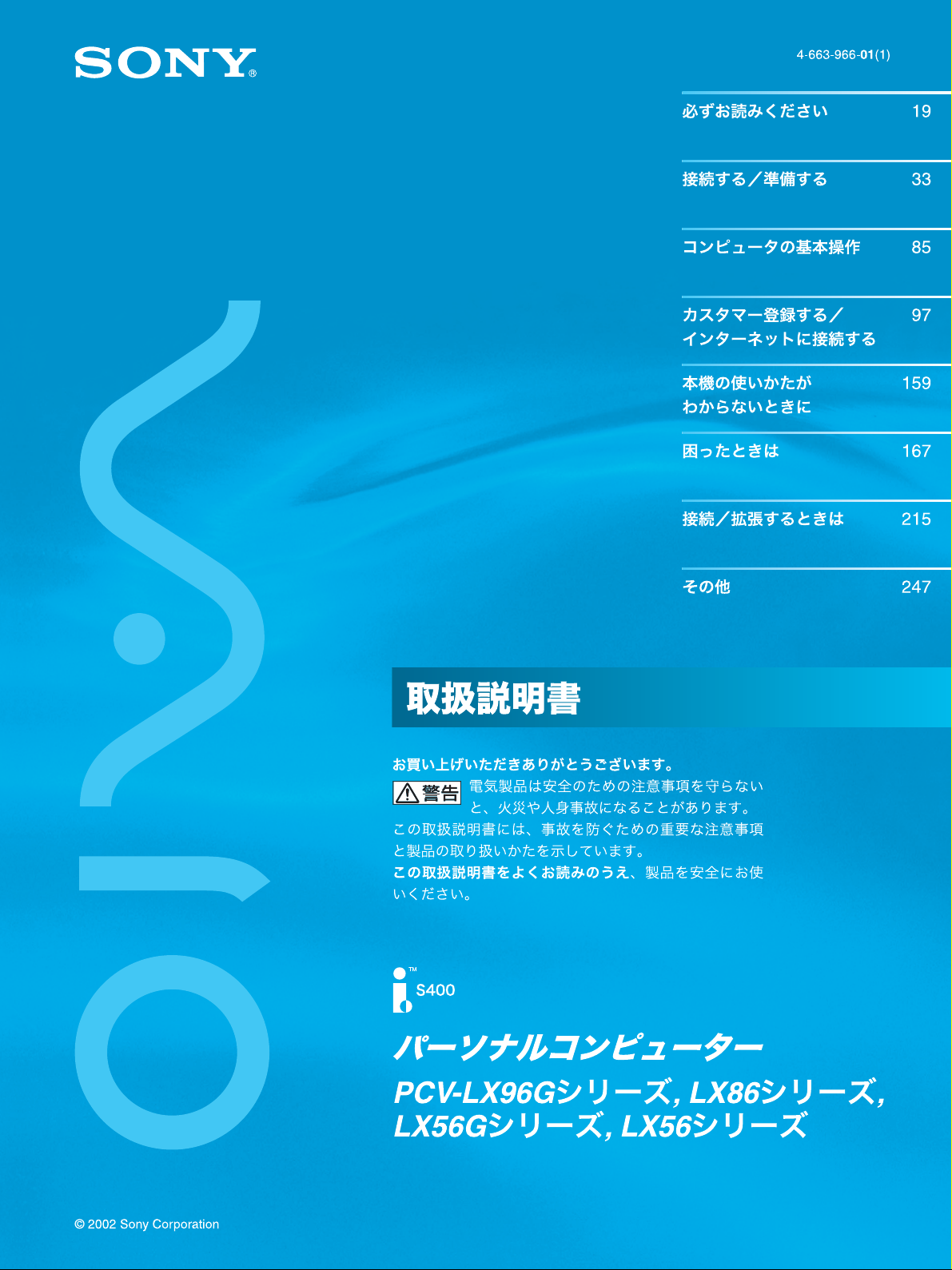

安全のために
ソニー製品は安全に十分配慮して設計されています。しか
し、電気製品はまちがった使いかたをすると、火災や感電な
どにより人身事故につながることがあり危険です。事故を
防ぐために次のことを必ずお守りください。
安全のための注意事項を守る
8ページからの注意事項をよくお読みください。製品全般の
注意事項が記載されています。
故障したら使わない
すぐに VAIO カスタマーリンク修理窓口、または販売店に修
理をご依頼ください。
万一異常が起きたら
警告表示の意味
取扱説明書および製品で
は、次のような表示をして
います。表示の内容をよく
理解してから本文をお読
みください。
この表示の注意事項を守
らないと、火災・感電など
により死亡や大けがなど
の人身事故につながるこ
とがあります。
この表示の注意事項を守
らないと、感電やその他の
事故によりけがをしたり
周辺の物品に損害を与え
たりすることがあります。
データはバックアップをとる
ハードディスク内の記録内容は、バックアップをとって保
存してください。ハードディスクにトラブルが生じて、記録
内容の修復が不可能になった場合、当社は一切その責任を
負いません。
注意を促す記号
行為を禁止する記号
行為を指示する記号
2
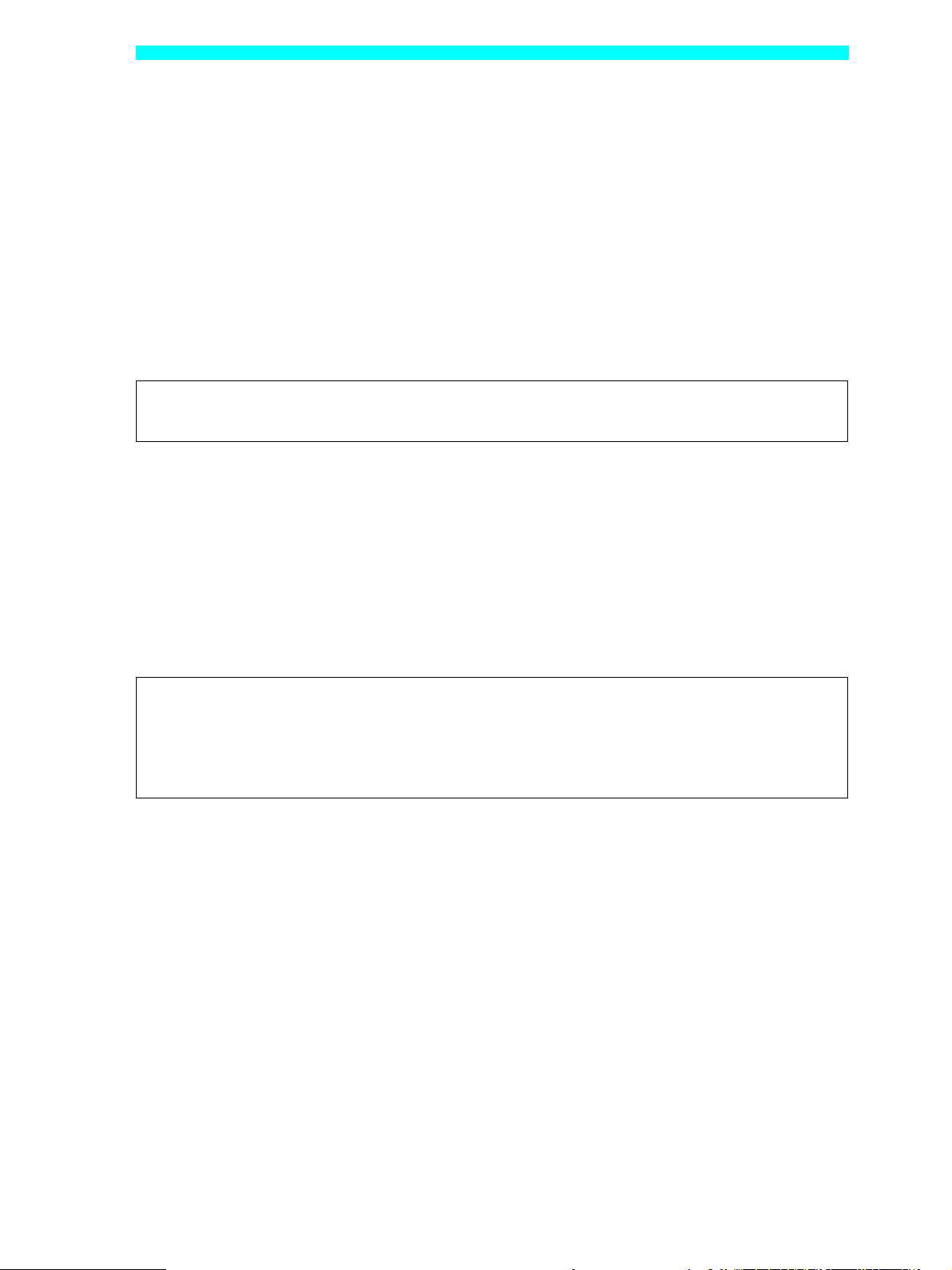
アース線の接続について
アース接続は必ず電源プラグを電源につなぐ前に行ってください。また、アース接続をは
ずす場合は、必ず電源プラグを電源から切り離してから行ってください。
電波障害自主規制について
この装置は、情報処理装置等電波障害自主規制協議会(VCCI)の基準に基づくクラス B情
報技術装置です。この装置は、家庭環境で使用することを目的としていますが、この装置が
ラジオやテレビジョン受信機に近接して使用されると、受信障害を引き起こすことがあり
ます。
取扱説明書に従って正しい取り扱いをしてください。
瞬時電圧低下について
本装置は、落雷等による電源の瞬時電圧低下に対し不都合が生じることがあります。電源の瞬時電圧低下
対策としては、交流無停電電源装置等を使用されることをお薦めします。
(社団法人電子情報技術産業協会(旧 JEIDA)のパーソナルコンピュータの瞬時電圧低下対策ガイドラインに
基づく表示)
レーザー安全基準について
この装置には、レーザーに関する安全基準(JIS・C-6802)クラス1適合の DVD-RW ドライ
ブ(PCV-LX96Gシリーズ , LX56Gシリーズのみ)またはCD-RW/DVD-ROM 一体型ドラ
イブが搭載されています。
著作権について
あなたが本機で録画・録音したものは、個人として楽しむなどのほかは、著作権法上、権利者に無断では使
用できません。
また、著作者の許可なく、取り込んだ映像・画像・音声に変更・切除その他の改変を加え、著作物の同一性を
損なうことは禁じられています。
コピーガード信号の入った映像は録画することができません。
本機の内蔵モデムについて
本機の内蔵モデムは、諸外国で使用できる機能を有していますが、日本国内で使用する際
は、他国のモードを使用すると電気通信事業法(技術基準)に違反する行為となります。
工場出荷時の設定は「日本モード」となっておりますので、そのままご使用ください。
3
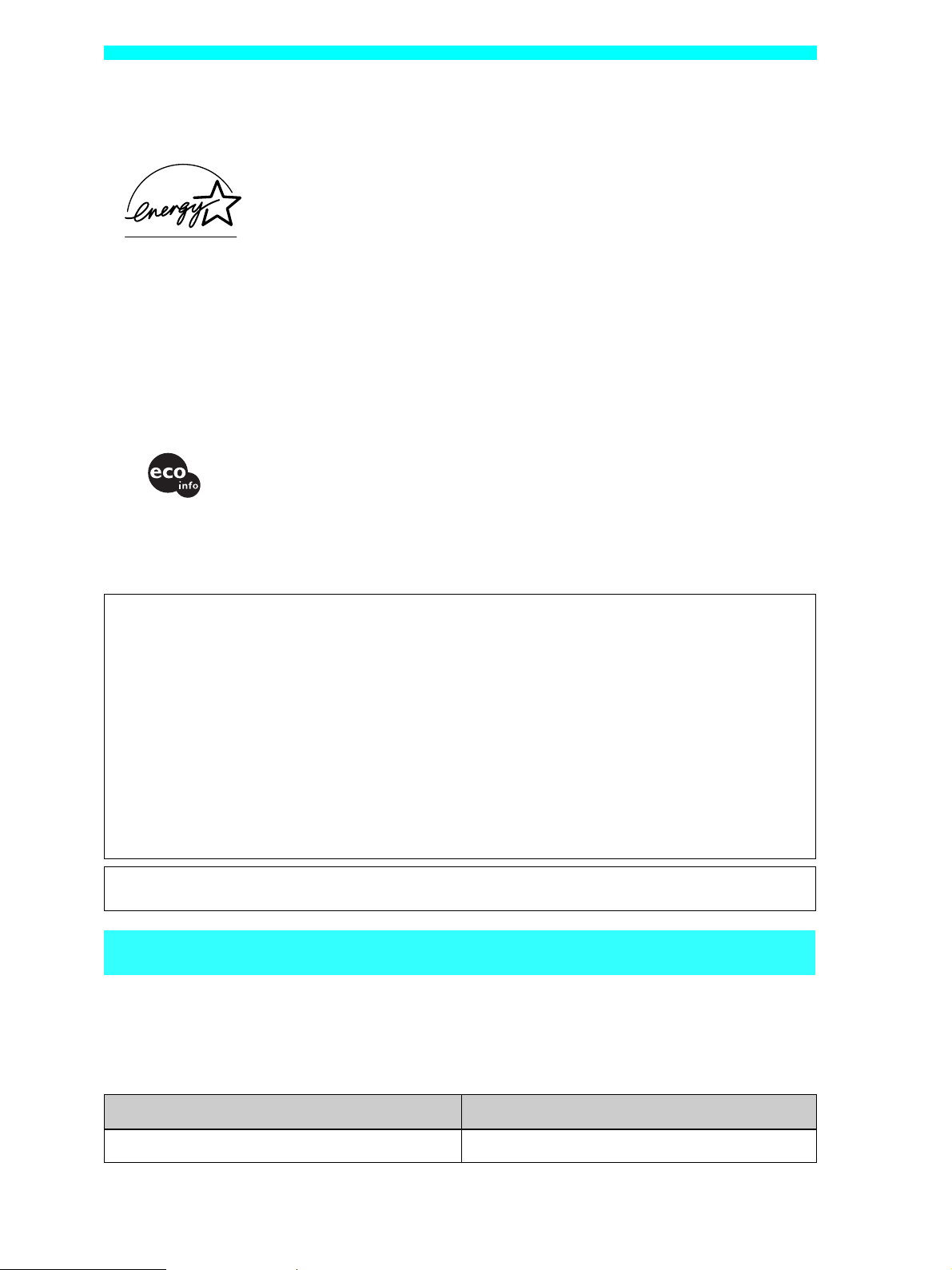
高調波電流規制について
この装置は、高調波ガイドライン適合品です。
当社は国際エネルギースタープログラムの参加事業者として、本
製品が国際エネルギースタープログラムの対象商品に関する基準
を満たしていると判断します。
国際エネルギースタープログラムは、コンピュータをはじめとしたオフィス機器の省エネ
ルギー化推進のための国際的なプログラムです。このプログラムは、エネルギー消費を効
率的に抑えるための機能を備えた製品の開発、普及の促進を目的としたもので、事業者の
自主判断により参加することができる任意制度となっております。対象となる製品はコン
ピュータ、ディスプレイ、プリンタ、ファクシミリおよび複写機等のオフィス機器で、それ
ぞれの基準ならびにマーク(ロゴ)は参加各国の間で統一されています。
緩衝材に段ボールを使用しています。
z本書で使われているイラストについて
本書で使われているイラストや画面は実際のものと異なる場合があります。
• 権利者の許諾を得ることなく、本機に付属のソフトウェアおよび取扱説明書の内容の全部または一部
を複製すること、およびソフトウェアを賃貸することは、著作権法上禁止されております。
• 本機、および本機に付属のソフトウェアを使用したことによって生じた損害、逸失利益、および第三者
からのいかなる請求等につきましても、当社は、一切その責任を負いかねます。
• 本機の保証条件は、同梱の当社所定の保証書の規定をご参照ください。
• 本機に付属のソフトウェアは、本機以外には使用できません。
• 本機、および本機に付属のソフトウェアの仕様は、改良のため予告なく変更することがありますが、ご
容赦ください。
• CD-ROMや音楽 CDからのコピーの作成およびその利用は、使用許諾条件または著作権法に違反する
場合があります。コピーの作成およびその利用にあたっては、オリジナル CDの使用許諾条件および著
作権法を遵守してください。
著作権保護の信号が記録されているソフトウェアおよび放送は録画できません。
Microsoft® Office XP Personalについて
お買い上げの機種によってはOffice XPが付属されているモデルと付属されていないモデルがあり
ます。Office XPが付属されているモデルは、保証書に記載されている型名の末尾が“BP”となって
います。本書は両モデル共通のマニュアルです。
Office XP付属モデル Office XP なしモデル
型名例:PCV-○○○○ BP PCV-○○○○
4
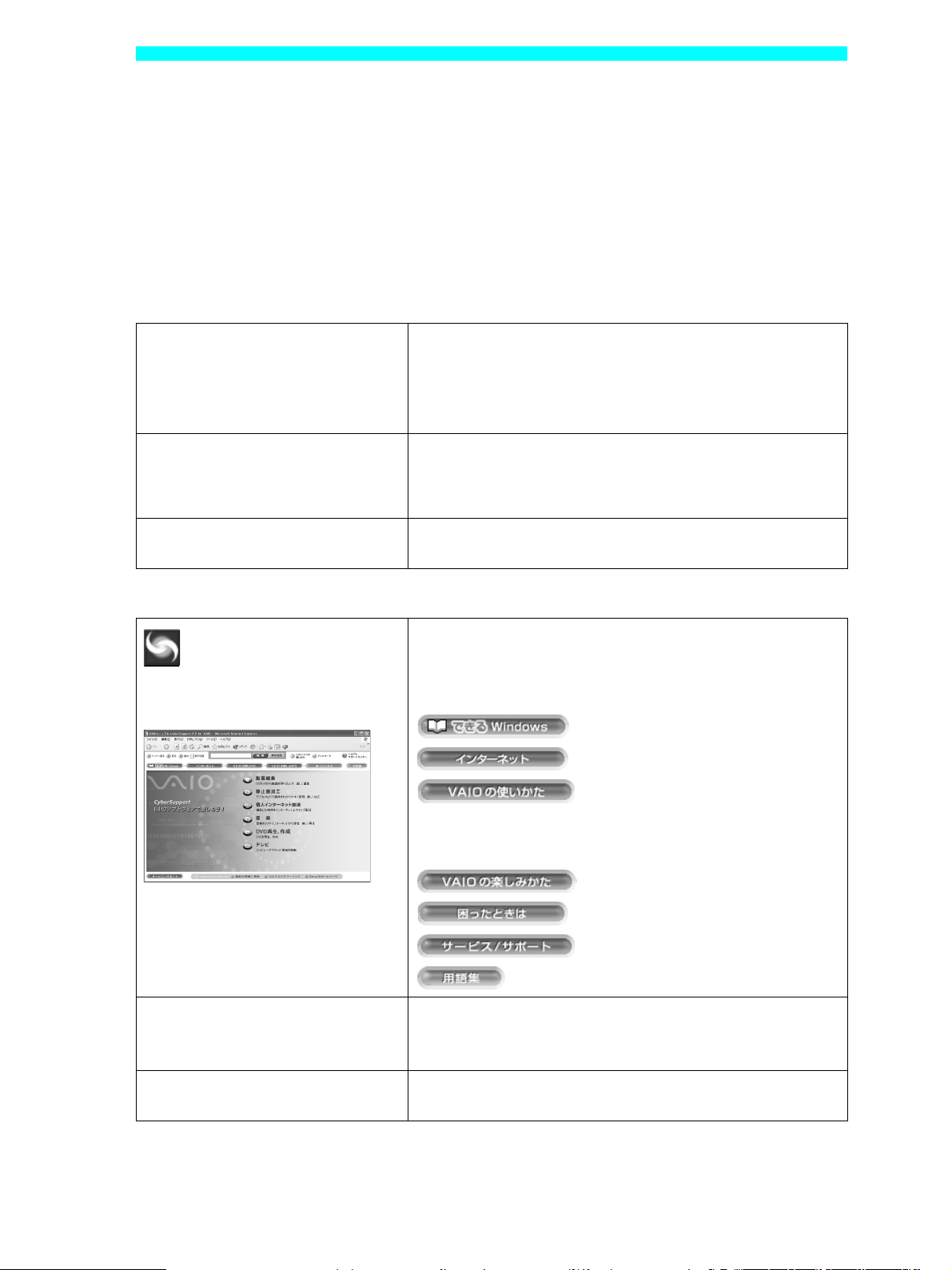
マニュアルについて
コンピュータを初めてお使いになる方はもちろん、よくご存知の方も、必ず本書からお読みくださ
い。読み終わったあとは、いつでも見られるところに必ず保管してください。
以下に、本機に付属しているマニュアルを簡単に紹介します。
なお、下記のほかにもマニュアル類が付属している場合があります。
本機に付属しているマニュアル
取扱説明書(本書)
「Giga Pocket」取扱説明書
(PCV-LX96Gシリーズ , LX56Gシ
リーズのみ)
VAIO サービス・サポートのご案内
画面で見るマニュアル
電子マニュアル
「サイバーサポート
(CyberSupport)」
「必ずお読みください」(20ページ)からご覧ください。
「必ずお読みください」、「接続する/準備する」、「コンピュータ
の基本操作」、「カスタマー登録する/インターネットに接続す
る」、「本機の使いかたがわからないときに」、「困ったときは」、
「接続/拡張するときは」、「その他」
本機でテレビを楽しむためのソフトウェア「Giga Pocket」の使い
かたを説明しています。
トラブルが発生したときの対処方法、お問い合わせ先、サービ
ス・サポートの内容
VAIO の使いかたや楽しみかたを説明する電子マニュアルです。
キーワードで内容を検索することもできます。使いかたについて
詳しくは「「サイバーサポート」の使いかた」(160ページ)をご覧
ください。
Windowsの基本操作
インターネットへの接続など
音楽 CDや DV Dビデオを再生する方
法、ディスクに音楽やデータを記録
する方法、本機を拡張する方法、各種
設定の方法など
ヘルプとサポートセンター
ソフトウェアのヘルプ
付属ソフトウェアの紹介
トラブルの対処方法
サービス/サポート情報
用語の説明
Windowsの操作方法/サポートについての情報、検索。
詳しくは、「「ヘルプとサポートセンター」について」(73ページ)
をご覧ください。
多くのソフトウェアにはヘルプが付属されています。ソフトウェ
アの使いかたは、各ソフトウェアのヘルプをご覧ください。
5
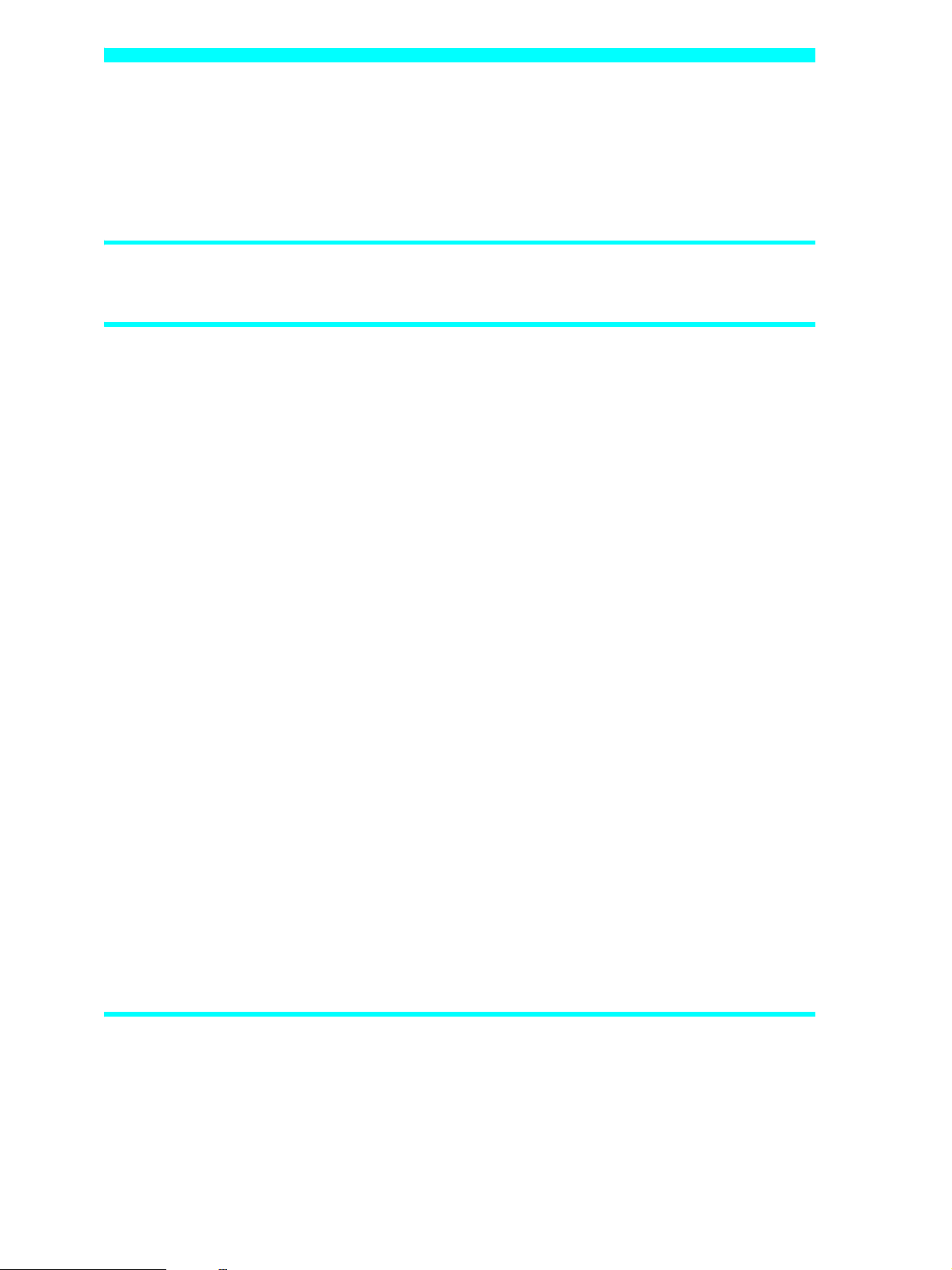
目次
安全のために ...........................................................................................2
マニュアルについて ................................................................................5
警 告・注 意 ................................................................................................8
必ずお読みください
必ずお読みください ..............................................................................20
接続する/準備する
こんなことができます ...........................................................................34
操作の流れ ............................................................................................36
付属品を確かめる ..................................................................................38
各部のなまえ .........................................................................................41
設置する ................................................................................................47
接続する/準備する ..............................................................................52
1 付属の液晶ディスプレイを接続する ................................................................ 53
2 キーボードとマウスを接続する ....................................................................... 54
3 電話回線に接続する ........................................................................................ 56
4 リモコン用受光ユニットを接続する
(PCV-LX96Gシリーズ , LX56Gシリーズのみ).............................................. 60
5 リモコンを準備する(PCV-LX96Gシリーズ , LX56Gシリーズのみ)................ 61
6 アンテナを接続する(PCV-LX96Gシリーズ , LX56Gシリーズのみ)................ 62
7 ビデオデッキまたは AVマウス機能付きスカイパーフェク TV!
(CSチューナー)または BSデジタルチューナーを接続する
(PCV-LX96Gシリーズ , LX56Gシリーズのみ).............................................. 65
8 電源コードを接続する .................................................................................... 67
電源を入れる .........................................................................................68
Windowsを準備する..............................................................................69
複数ユーザーで使用する .......................................................................72
「ヘルプとサポートセンター」について ..................................................73
テレビを見る準備をする
(PCV-LX96Gシリーズ , LX56Gシリーズのみ).....................................74
電源を切る ............................................................................................81
コンピュータの基本操作
デスクトップ画面の各部のなまえとはたらき ........................................86
マウスの操作 .........................................................................................88
ウィンドウやファイルの操作 ................................................................90
文字の入力 ............................................................................................94
6
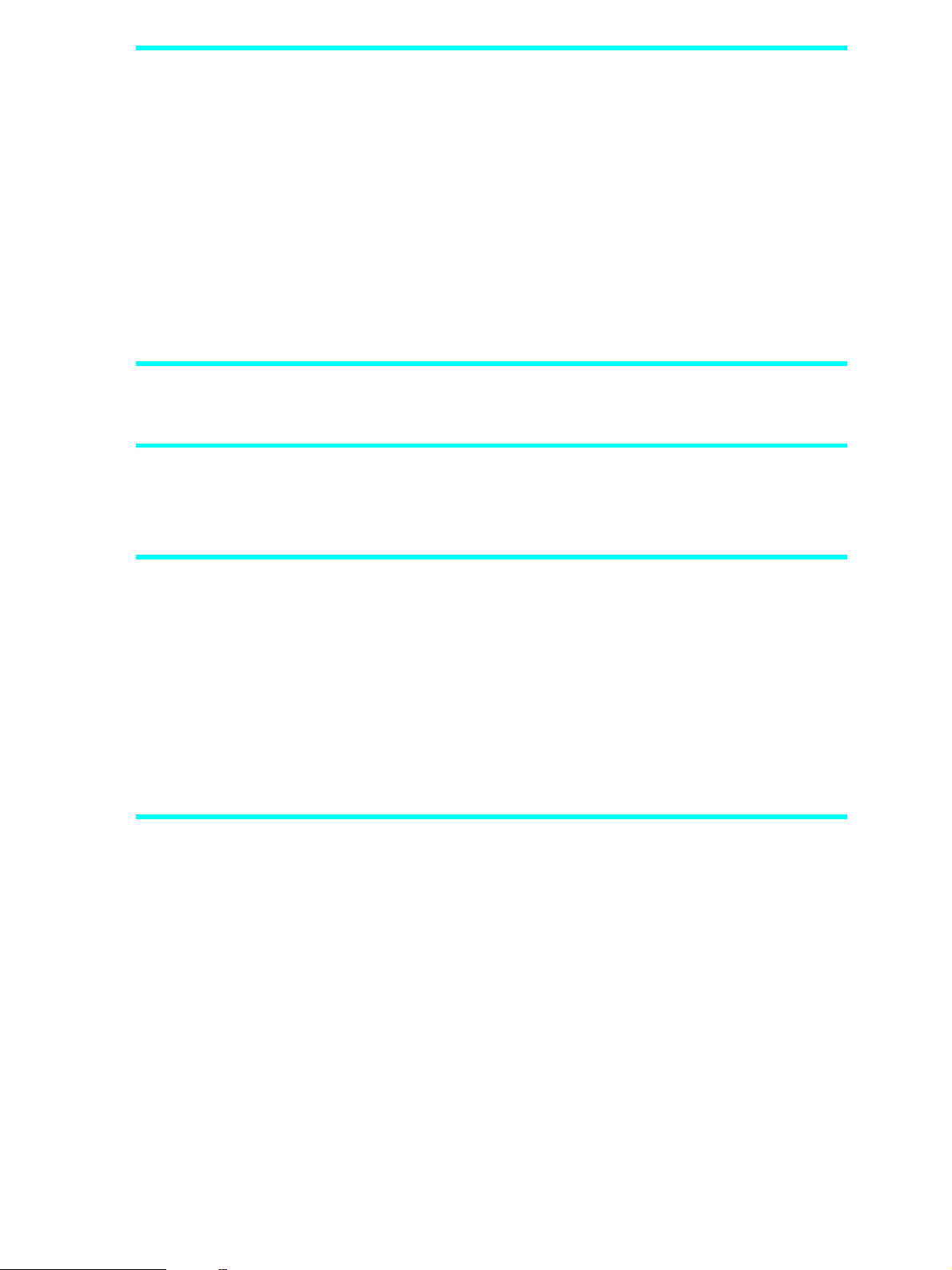
カスタマー登録する/インターネットに接続する
カスタマー登録する ..............................................................................98
インターネットを始める .....................................................................109
インターネットに接続するまでの流れ.................................................114
1 プロバイダと契約する .................................................................................. 116
2 チェックシートを作成する............................................................................ 120
3 接続のための設定をする ............................................................................... 125
4 電子メールソフトウェアの設定をする .......................................................... 138
5 インターネットに接続する............................................................................ 144
ホームページを見る .......................................................................................... 147
電子メールをやりとりする................................................................................ 154
本機の使いかたがわからないときに
「サイバーサポート」の使いかた ...........................................................160
困ったときは
わからないことやトラブルを解決する.................................................168
主なトラブルとその解決方法 ..............................................................170
接続/拡張するときは
i.LINK対応機器をつなぐ ......................................................................216
AV機器をつなぐ(PCV-LX96Gシリーズ , LX56Gシリーズのみ).........222
USB機器をつなぐ ...............................................................................226
ネットワーク(LAN)につなぐ ..............................................................228
PCカードを使う..................................................................................229
拡張ボードを増設する .........................................................................233
メモリを増設する ................................................................................240
その他
動画系ソフトウェアの操作の流れ........................................................248
コンピュータウイルスについて ...........................................................250
リカバリディスクで本機を再セットアップする...................................252
パーティションサイズを変更する........................................................263
使用上のご注意 ...................................................................................267
お手入れ ..............................................................................................271
保証書とアフターサービス ..................................................................273
付属ソフトウェアのお問い合わせ先 ....................................................274
主な仕様 ..............................................................................................282
索引 .....................................................................................................284
7
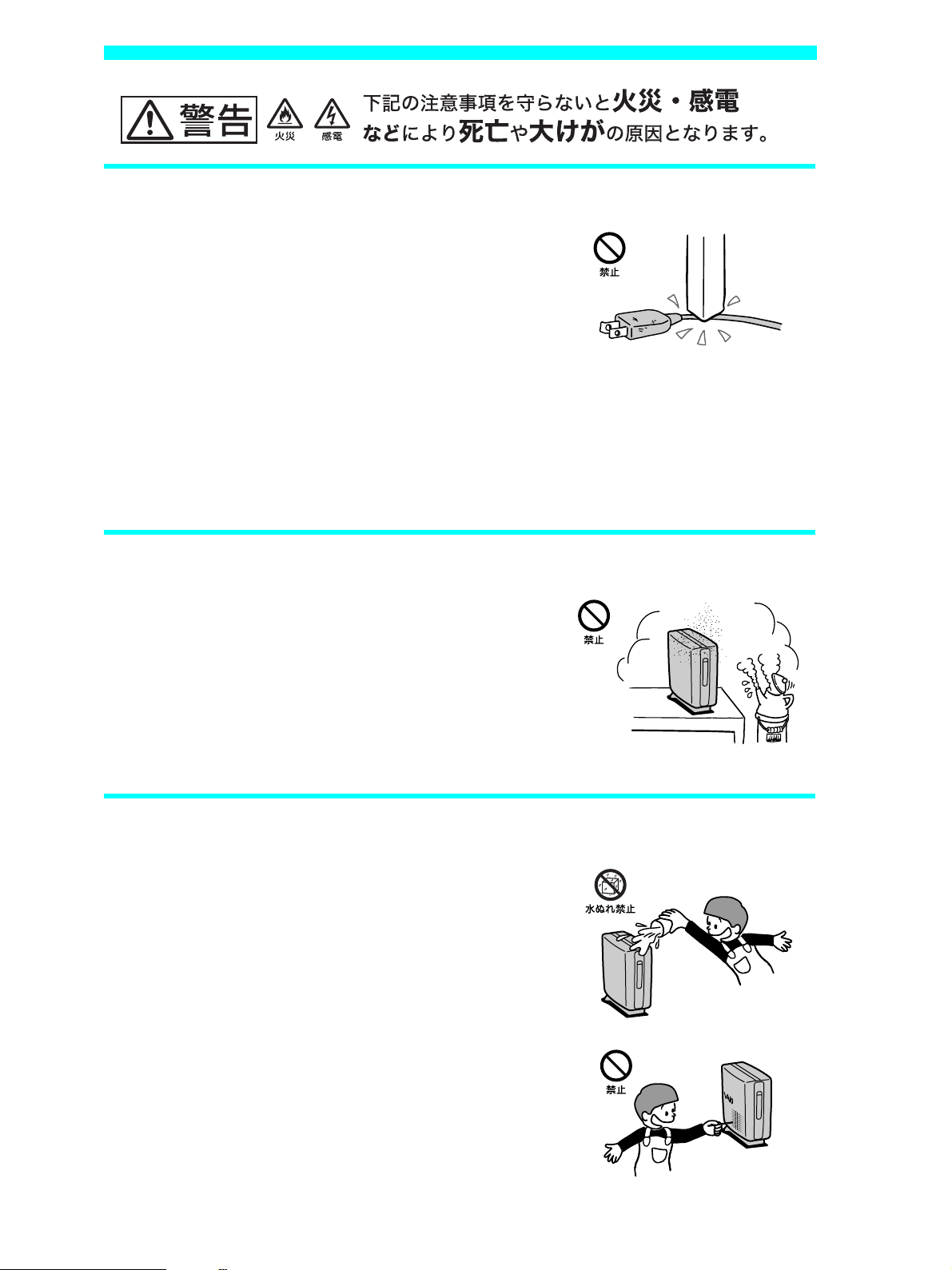
電源コードを傷つけない
電源コードを傷つけると、火災や感電の原因となること
があります。
• 設置時に、製品と壁やラック(棚)などの間に、はさみ込
んだりしない。
• 電源コードを加工したり、傷つけたりしない。
• 重いものをのせたり、引っ張ったりしない。
• 熱器具に近づけたり、加熱したりしない。
• 電源コードを抜くときは、必ずプラグを持って抜く。
万一、電源コードが傷んだら、VAIO カスタマーリンク修
理窓口、または販売店に交換をご依頼ください。
油煙、湯気、湿気、ほこりの多い場所には設置しない
上記のような場所に設置すると、火災や感電の原因とな
ることがあります。取扱説明書に記されている使用条件
以外の環境での使用は、火災や感電の原因となることが
あります。
内部に水や異物を入れない
水や異物が入ると火災や感電の原因となることがありま
す。万一、水や異物が入ったときは、すぐに電源を切り、電
源コードや接続コードを抜いて、VAIO カスタマーリンク
修理窓口、または販売店に点検・修理をご依頼ください。
8

むやみに内部を開けない
• 内部には電圧の高い部分があり、ケースやフロントカ
バーをむやみに開けたり改造したりすると、火災や感電
の原因となることがあります。内部の点検、修理は
VAIO カスタマーリンク修理窓口、または販売店にご依
頼ください。
• 各種の拡張ボード(基板)を取り付けたりメモリを増設
する場合など、コンピュータの内部を開ける必要がある
ときは、本機の電源コードを抜き、取扱説明書の周辺機
器の拡張のページで指定された方法に従い、部品や基板
などの角で手や指にけがをしないように注意深く作業
してください。また、指定されている部分以外には触れ
ないでください。指定以外の部分にむやみに触れると、
火災や感電の原因となることがあります。
雷が鳴り出したらテレホンコードや電源プラグに触らない
感電の原因になります。
本機は日本国内専用です
交流 100Vでお使いください。
海外などで、異なる電圧で使うと、火災や感電、故障の原
因となることがあります。
9
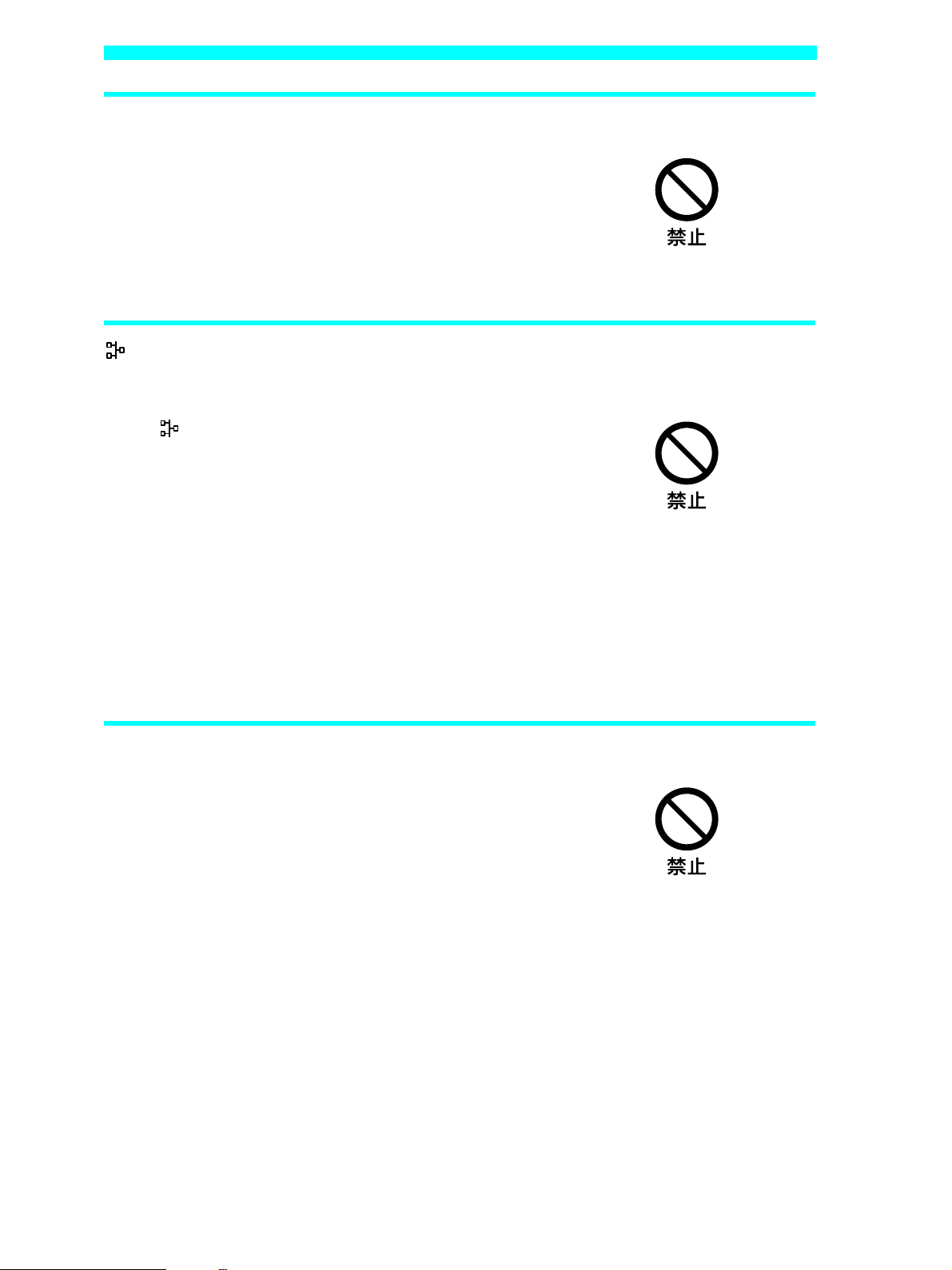
内蔵モデムを一般回線以外の電話回線に接続しない
本機の内蔵モデムを ISDN(デジタル)対応公衆電話のデ
ジタル側のジャックや、構内交換機(PBX)へ接続すると、
モデムに必要以上の電流が流れ、故障や発熱、火災の原因
となります。特に、ホームテレホンやビジネスホン用の回
線などには、絶対に接続しないでください。
NETWORK(ネットワーク)コネクタに指定以外のネットワークや電話
回線を接続しない
本機の NETWORK(ネットワーク)コネクタに下記の
ネットワークや回線を接続すると、コネクタに必要以上
の電流が流れ、故障や発熱、火災の原因となります。特に、
ホームテレホンやビジネスホンの回線には、絶対に接続
しないでください。
• 10BASE-Tと 100BASE-TXタイプ以外のネットワーク
• 一般電話回線
• PBX(デジタル式構内交換機)回線
• ホームテレホンやビジネスホンの回線
• 上記以外の電話回線など
通電中のディスプレイ画面に長時間触れない
通電中のディスプレイ画面に長時間皮膚が触れていると
低温やけどの原因となることがあります。
通電中のディスプレイ画面には長時間触れないでくださ
い。
10

ディスプレイを長時間継続して見ない
ディスプレイなどの画面を長時間継続して見続けると、
目が疲れたり、視力が低下するおそれがあります。
ディスプレイ画面を見続けて体の一部に不快感や痛みを
感じたときは、すぐに本機の使用をやめて休息してくだ
さい。万一、休息しても不快感や痛みがとれないときは医
師の診察を受けてください。
キーボードを使いすぎない
キーボードやマウスなどを長時間継続して使用すると、
腕や手首が痛くなったりすることがあります。
キーボードやマウスなどを使用中、体の一部に不快感や
痛みを感じたときは、すぐに本機の使用をやめて休息し
てください。万一、休息しても不快感や痛みがとれないと
きは医師の診察を受けてください。
大音量で長時間続けて聞きすぎない
耳を刺激するような大きな音量で長時間続けて聞くと、
聴力に悪い影響を与えることがあります。特にヘッドホ
ンで聞くときはご注意ください。呼びかけられて返事が
できるくらいの音量で聞きましょう。
11

ぬれた手で電源プラグをさわらない
ぬれた手で電源プラグを抜き差しすると、感電の原因と
なることがあります。
接続の際は電源を切る
電源コードや接続コードを接続するときは、本機や接続
する機器の電源を切り、電源コードをコンセントから抜
いてください。感電や故障の原因となることがあります。
指定された電源コードや接続コードを使う
取扱説明書に記されている電源コードや接続コードを使
わないと、感電や故障の原因となることがあります。
アース線を接続する
アース線を接続しないと感電の原因となることがありま
す。アース線を取り付けることができない場合は、販売店
にご相談ください。
12
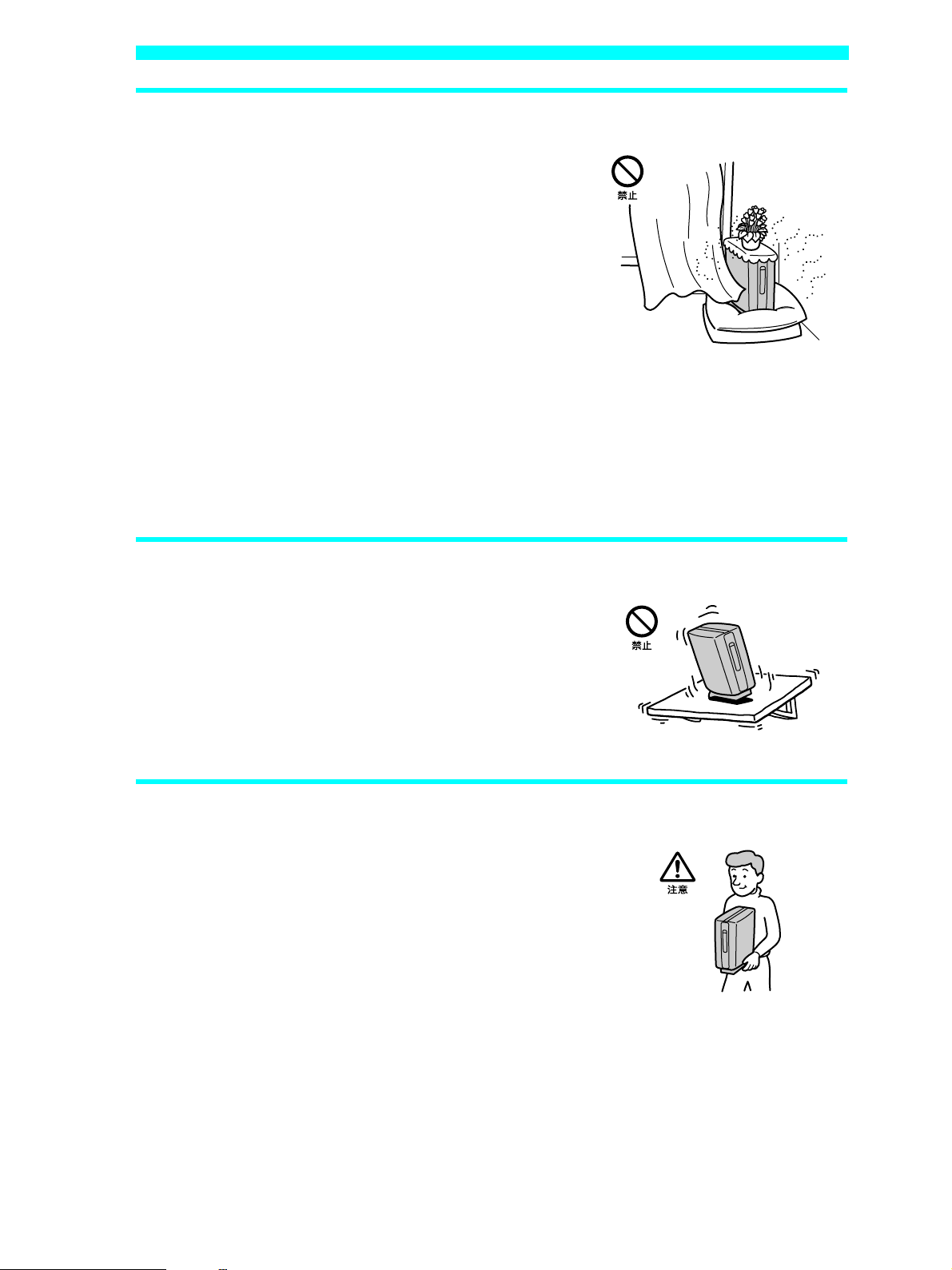
通風孔をふさがない
通風孔をふさぐと内部に熱がこもり、火災や故障の原因
となることがあります。風通しを良くするために次の項
目をお守りください。
• 壁から 10cm以上離して設置する。
• 密閉されたせまい場所に押し込めない。
• 毛足の長い敷物(じゅうたんや布団など)の上に設置し
ない。
• 布などで包まない。
• あお向けや横倒し、逆さまにしない。
• 本機を設置するときは、付属の縦置きスタンドを使用す
る。
• カーテンなど通気孔に吸い込まれるものの近くに設置
しない。
不安定な場所に設置しない
ぐらついた台の上や傾いたところに設置すると、倒れた
り落ちたりしてけがの原因となることがあります。
また、設置・取り付け場所の強度も十分にお確かめくださ
い。
運搬時は慎重に
コンピュータを運搬するときは、底面全体を保持し、安定
した姿勢で運んでください。後面パネルのリリースバー
を持って運搬しないでください。また、前面および後面パ
ネル部分に手をかけて持たないでください。運搬中にバ
ランスを崩すと落下によりけがの原因となることがあり
ます。また、本体と設置面との間に指を挟まないようにご
注意ください。付属のディスプレイを運搬するときは、両
手で画面の側部を持つか、スタンド首の左右を持って運
んでください。スタンドベースの前部および後部は持た
ないでください。
13
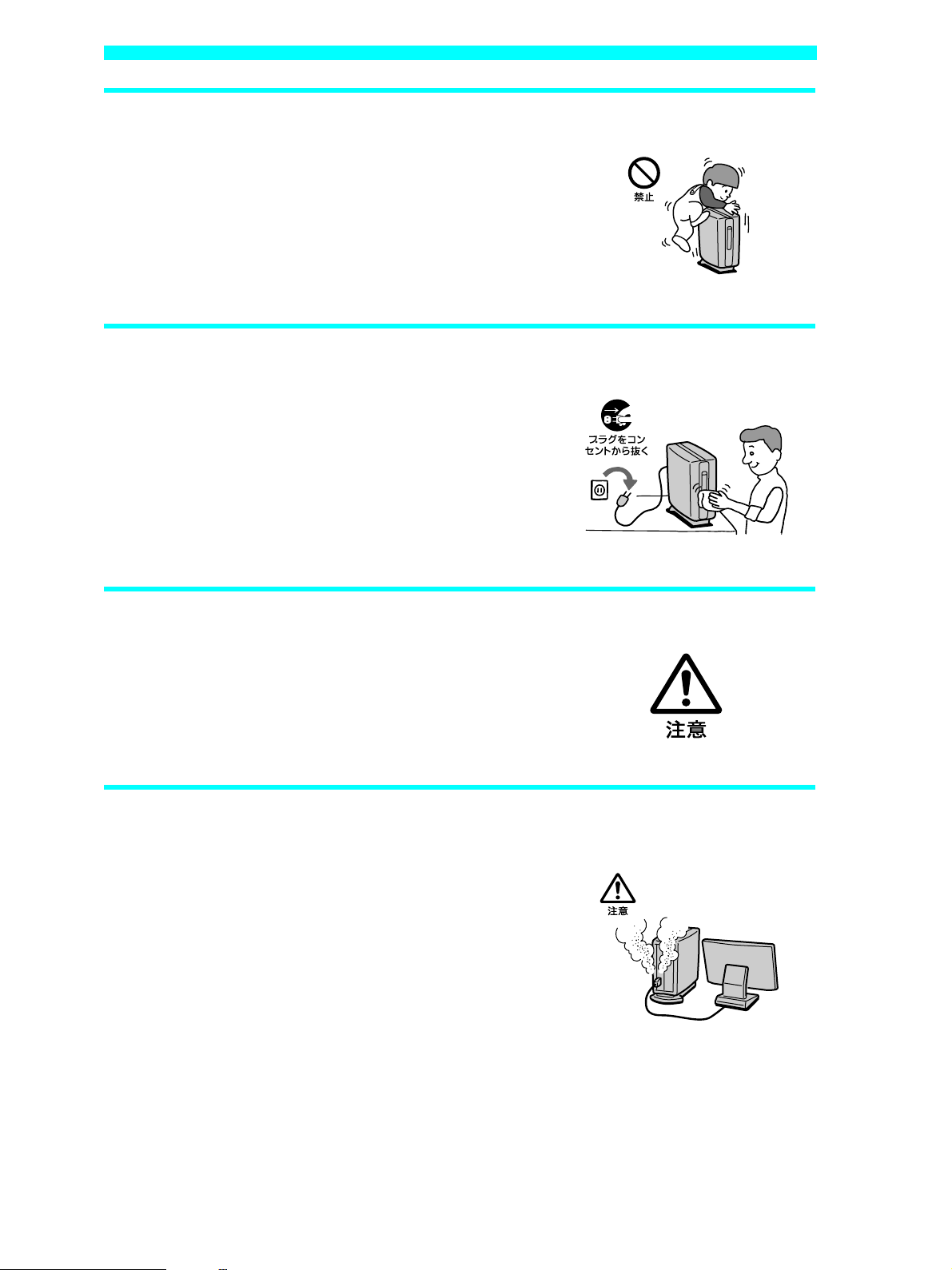
製品の上に乗らない、重い物を乗せない
倒れたり、落ちたり、壊れたりして、けがの原因となるこ
とがあります。
お手入れの際は電源を切ってプラグを抜く
電源を接続したままお手入れをすると、感電の原因とな
ることがあります。
移動させるときは電源コードや接続コードを抜く
接続したまま移動させると、コードが傷つき、火災や感電
の原因となることがあります。
コネクタはきちんと接続する
• コネクタ(接続端子)の内部に金属片を入れないでくだ
さい。ピンとピンがショート(短絡)して、火災や故障の
原因となることがあります。
• コネクタはまっすぐに差し込んで接続してください。斜
めに差し込むとピンとピンがショートして、火災や故障
の原因となることがあります。
• コネクタに固定用のスプリングやネジがある場合は、そ
れらで確実に固定してください。接続不良が防げます。
• アース線のあるコネクタには必ずアースを接続してく
ださい。
14

直射日光の当たる場所や熱器具近くに設置・保管しない
内部の温度が上がり、火災や故障の原因となります。
製品の設置や移動時に机の上でずらさない
コンピュータとディスプレイを設置したり、移動させる
ときに机の上でずらさないでください。机が傷つく原因
となります。
15
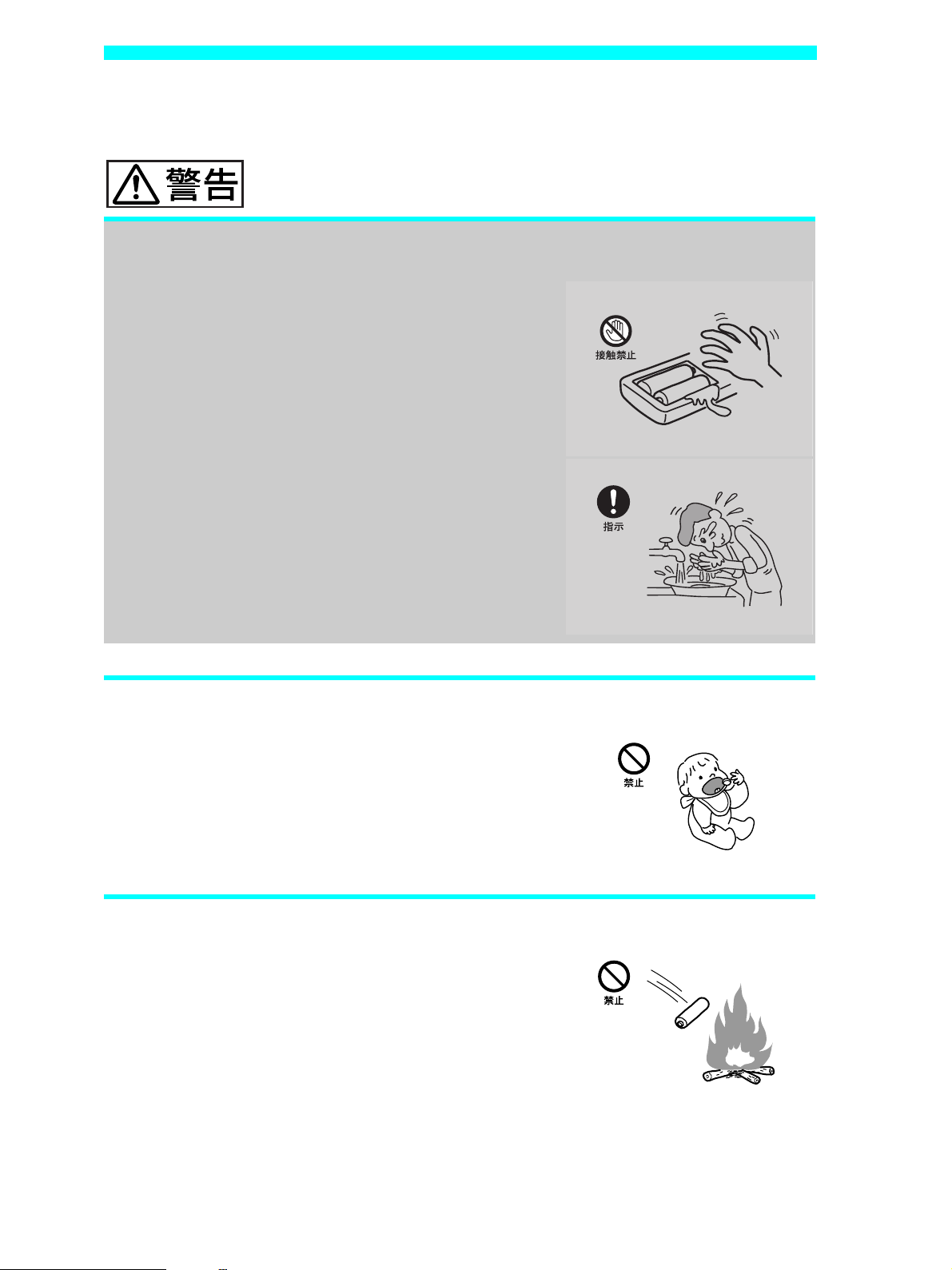
電池についての安全上のご注意
漏液、発熱、発火、破裂などを避けるため、下記の注意事項を必ずお守りください。
アルカリ電池の液が漏れたときは
素手で液をさわらない
アルカリ電池の液が目に入ったり、身体や衣服につく
と、失明やけが、皮膚の炎症の原因となることがありま
す。そのときに異常がなくても、液の化学変化により、時
間がたってから症状が現れることがあります。
必ず次の処理をする
• 液が目に入ったときは、目をこすらず、すぐに水道水な
どのきれいな水で十分洗い、ただちに医師の治療を受
けてください。
• 液が身体や衣服についたときは、すぐにきれいな水で
十分洗い流してください。皮膚の炎症やけがの症状が
あるときは、医師に相談してください。
電池は乳幼児の手の届かない所に置く
電池は飲み込むと、窒息や胃などへの障害の原因となる
ことがあります。
万一、飲み込んだときは、ただちに医師に相談してくださ
い。
電池を火の中に入れない、加 熱・分 解・改 造・充 電 し な い 、水で濡らさない
破裂したり、液が漏れたりして、けがややけどの原因とな
ることがあります。
16
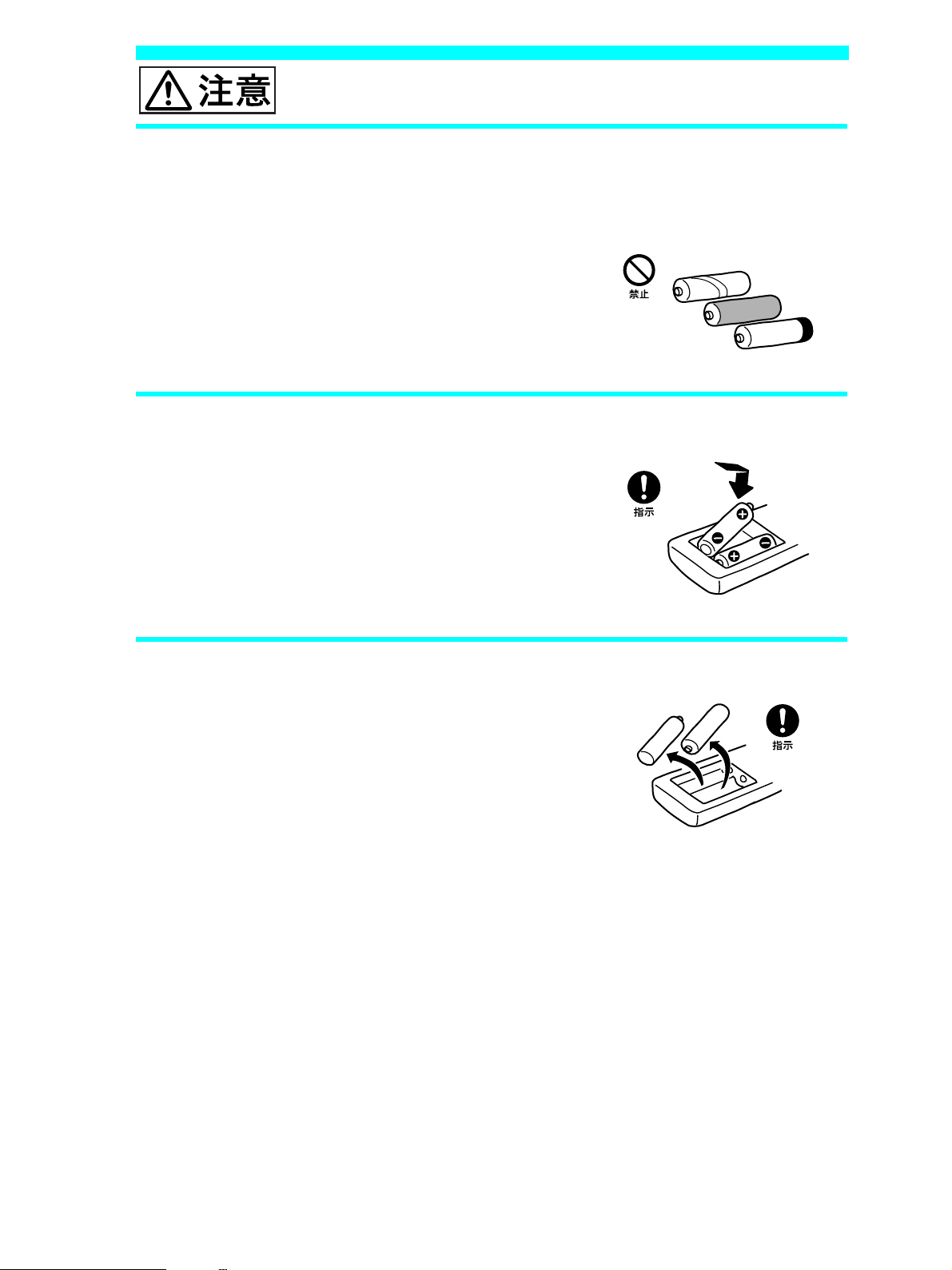
市販のアルカリまたはマンガン電池(単三型)以外の電池をリモコンに使
わない、新しい電池と使用した電池または種類の違う電池を混ぜて使わな
い
電池の性能の違いにより、破裂したり、液が漏れたりし
て、けがややけどの原因となることがあります。
+と–の向きを正しく入れる
+と–を逆に入れると、ショートして電池が発熱や破裂を
したり、液が漏れたりして、けがややけどの原因となるこ
とがあります。
機器の表示に合わせて、正しく入れてください。
使い切ったときや、長時間使用しないときは、電池を取り出す
電池を入れたままにしておくと、過放電により液が漏れ、
けがややけどの原因となることがあります。
17
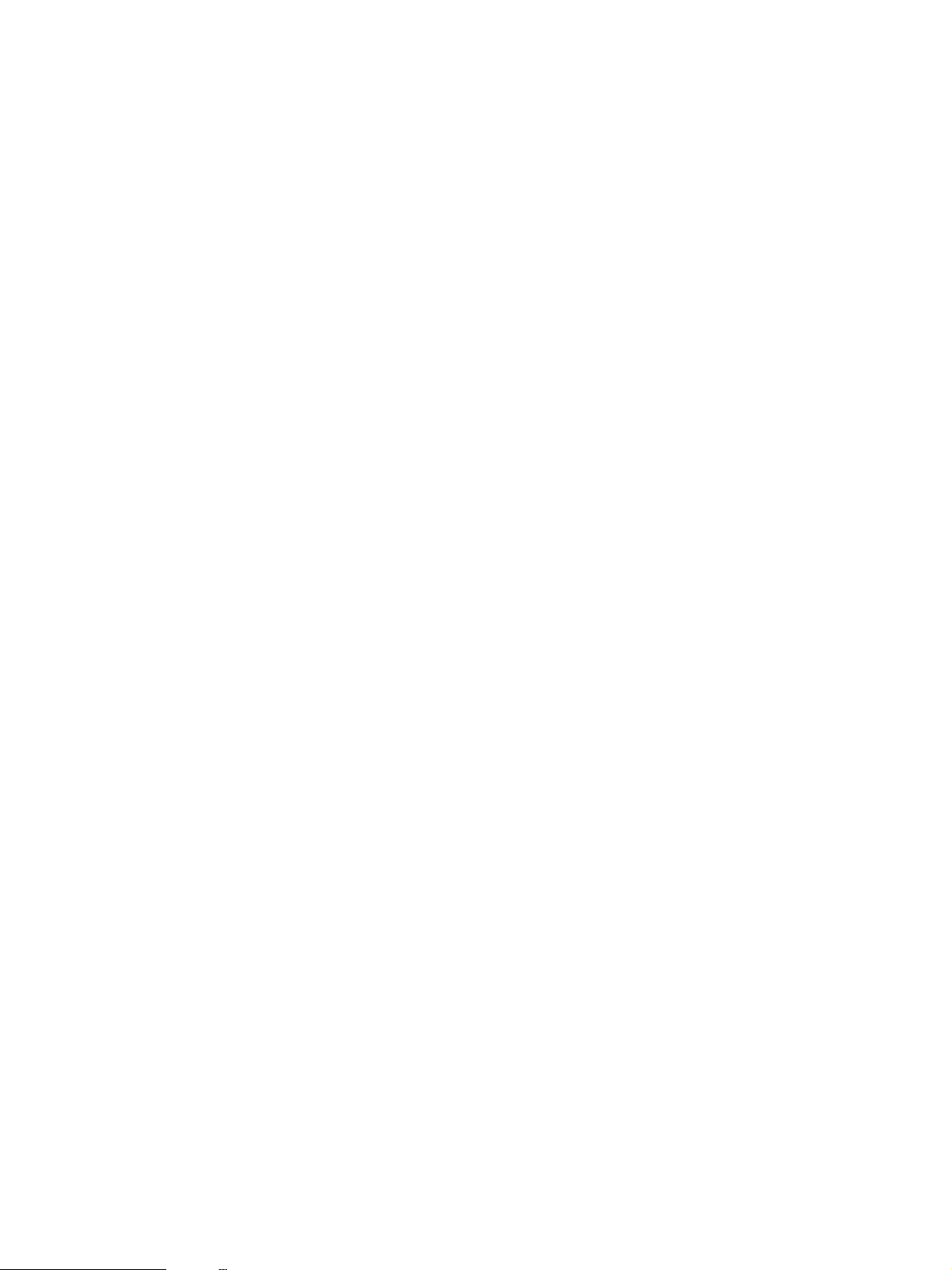
18
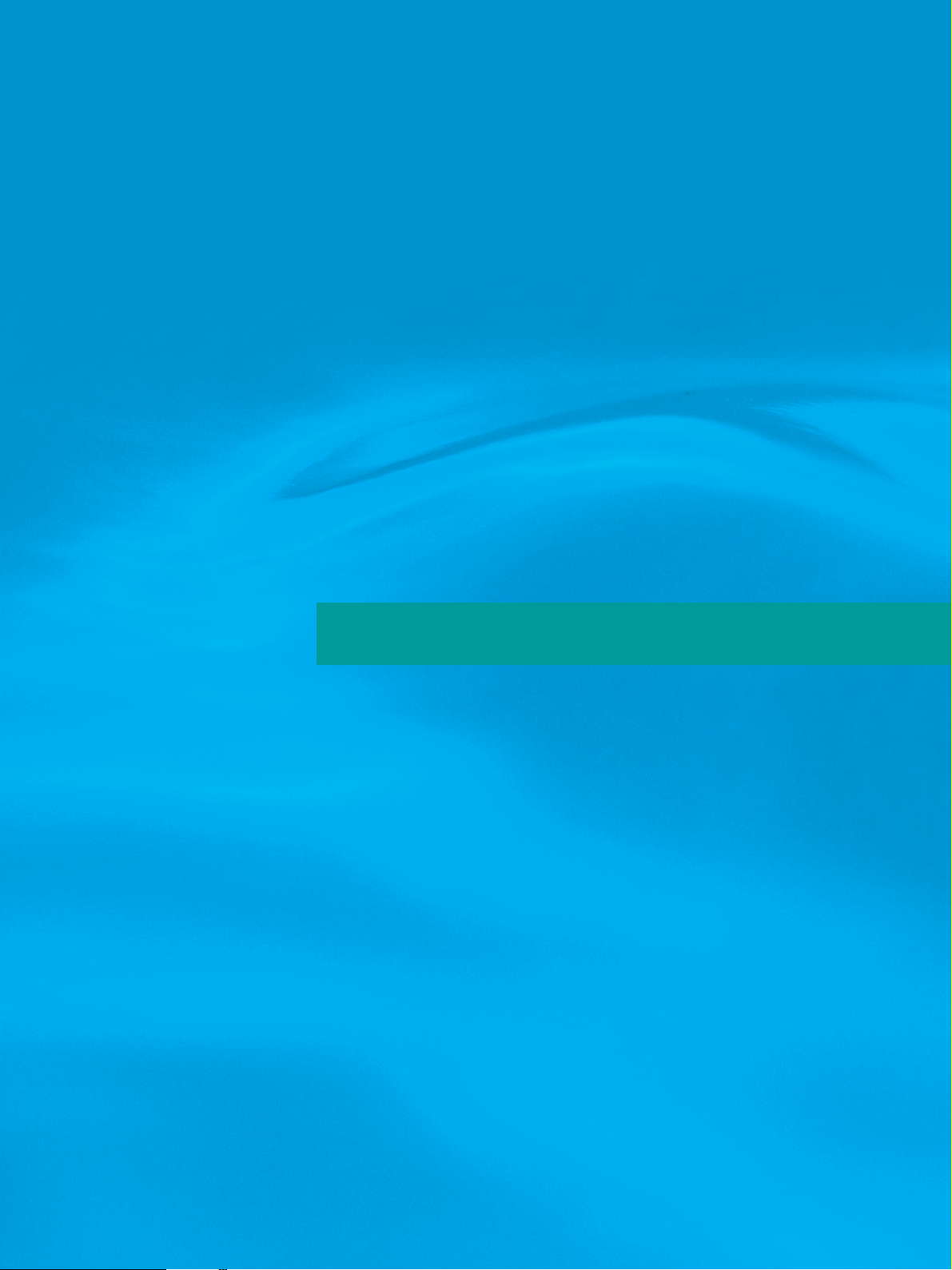
必ずお読みください
この章では、本機をお使いになる際の重要な情報について
説明していますので、必ずお読みください。
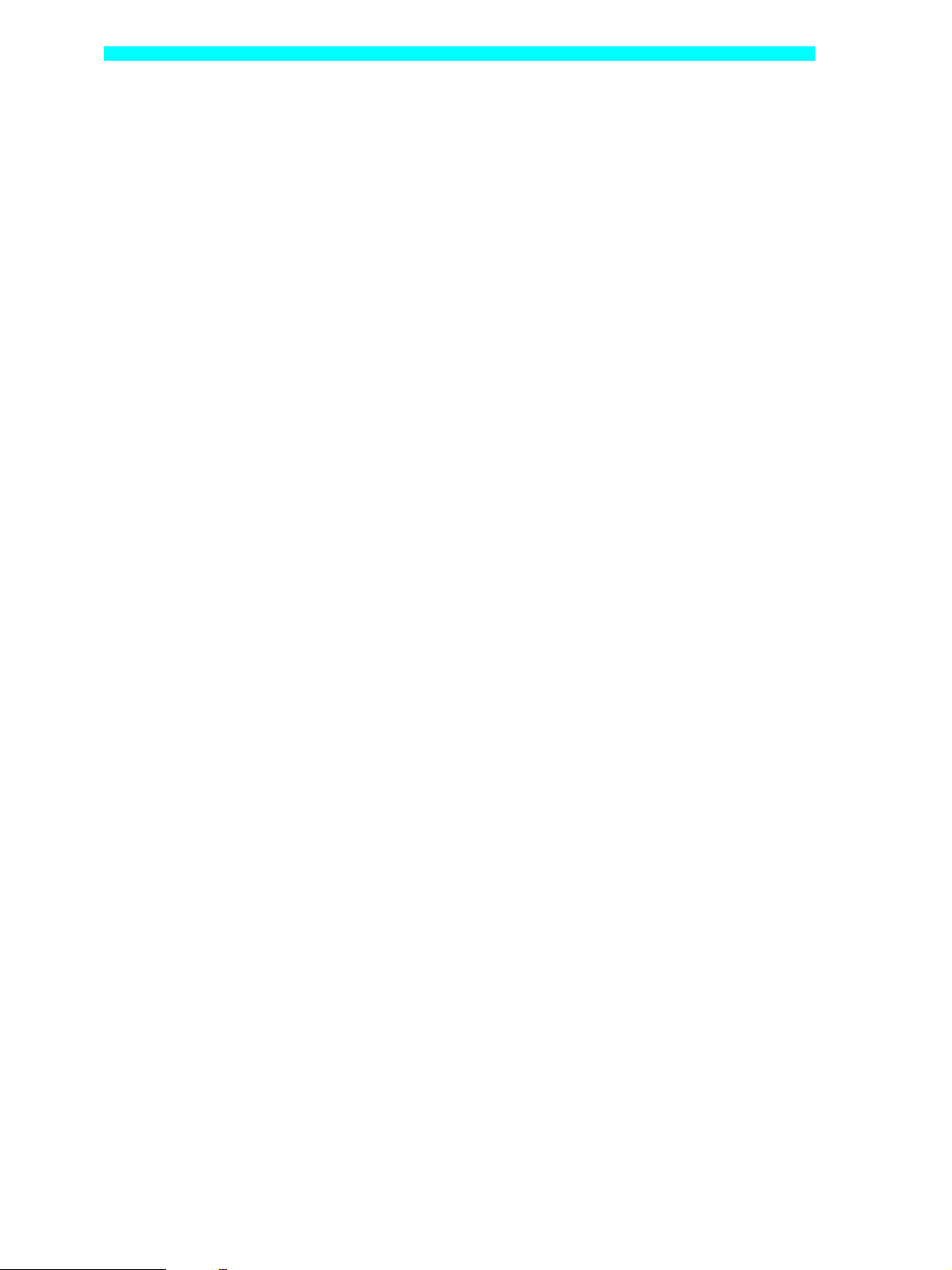
必ずお読みください
本機をお使いになる際の重要なお知らせです。必ずお読みください。
•CD再生/録音についてのご注意. . . . . . . . . . . . . . . . . . . . . . . . . . . . . . . . . . . . . . . . . . . . . . . . . . . . . . . 21ページ
•DVDを作成するときのご注意
(PCV-LX96Gシリーズ, LX56Gシリーズのみ) . . . . . . . . . . . . . . . . . . . . . . . . . . . . . . . . . . . . . . . . . . 21ページ
•DVDを再生するときのご注意 . . . . . . . . . . . . . . . . . . . . . . . . . . . . . . . . . . . . . . . . . . . . . . . . . . . . . . . . . 21ページ
•「PowerDVD XP for VAIO」ソフトウェアをお使いになるときのご注意. . . . . . . . . . . . . . . . . . . . . . . . 21ページ
• テレビで DVD ビデオをご覧になるときのご注意
(PCV-LX96Gシリーズ, LX56Gシリーズのみ) . . . . . . . . . . . . . . . . . . . . . . . . . . . . . . . . . . . . . . . . . . 22ページ
•DVD-RWドライブ(PCV-LX96Gシリーズ , LX56Gシリーズ)および
CD-RW/ DVD-ROM 一体型ドライブ(PCV-LX86シリーズ , LX56シリーズ)の
地域番号(リージョンコード)書き換えについて. . . . . . . . . . . . . . . . . . . . . . . . . . . . . . . . . . . . . . . . . . 23ページ
•「DVDit! for VAIO」ソフトウェアをお使いになるときのご注意
(PCV-LX96Gシリーズ, LX56Gシリーズのみ) . . . . . . . . . . . . . . . . . . . . . . . . . . . . . . . . . . . . . . . . . . 23ページ
•「Simple DVD Maker」ソフトウェア をお使いになるときのご注意
(PCV-LX96Gシリーズ, LX56Gシリーズのみ) . . . . . . . . . . . . . . . . . . . . . . . . . . . . . . . . . . . . . . . . . . 24ページ
•「RecordNow DX」ソフトウェアをお使いになるときのご注意
(PCV-LX96Gシリーズ, LX56Gシリーズのみ) . . . . . . . . . . . . . . . . . . . . . . . . . . . . . . . . . . . . . . . . . . 25ページ
• 画面の解像度などの設定を変更するときのご注意. . . . . . . . . . . . . . . . . . . . . . . . . . . . . . . . . . . . . . . . . 27ページ
•「Giga Pocket」ソフトウェアが起動できないときは
(PCV-LX96Gシリーズ, LX56Gシリーズのみ) . . . . . . . . . . . . . . . . . . . . . . . . . . . . . . . . . . . . . . . . . . 27ページ
•AVマウスを使用してスカイパーフェク TV!(CSチューナー)または
BSデジタルチューナーの映像を本機で録画する際のご注意
(PCV-LX96Gシリーズ, LX56Gシリーズのみ) . . . . . . . . . . . . . . . . . . . . . . . . . . . . . . . . . . . . . . . . . . 27ページ
•「PicoPlayer」ソフトウェアを他の VA IO でお使いになるときのご注意
(PCV-LX96Gシリーズ, LX56Gシリーズのみ) . . . . . . . . . . . . . . . . . . . . . . . . . . . . . . . . . . . . . . . . . . 28ページ
• 本機へアナログ入力するときのご注意
(PCV-LX96Gシリーズ, LX56Gシリーズのみ) . . . . . . . . . . . . . . . . . . . . . . . . . . . . . . . . . . . . . . . . . . 28ページ
• 省電力機能について . . . . . . . . . . . . . . . . . . . . . . . . . . . . . . . . . . . . . . . . . . . . . . . . . . . . . . . . . . . . . . . . . 29ページ
• ディスクドライブをご使用になる際のご注意
(PCV-LX96Gシリーズ, LX56Gシリーズのみ) . . . . . . . . . . . . . . . . . . . . . . . . . . . . . . . . . . . . . . . . . . 30ページ
•8cmディスクをお使いになるときのご注意 . . . . . . . . . . . . . . . . . . . . . . . . . . . . . . . . . . . . . . . . . . . . . . 31ページ
• Office XPが付属されていないモデルをご使用の場合のご注意
PPK(プログラマブルパワーキー)について . . . . . . . . . . . . . . . . . . . . . . . . . . . . . . . . . . . . . . . . . . . . . 31ページ
•「procreate Painter 7」ソフトウェアをご使用になるときのご注意
(PCV-LX96Gシリーズ, LX86シリーズのみ). . . . . . . . . . . . . . . . . . . . . . . . . . . . . . . . . . . . . . . . . . . . 32ページ
20
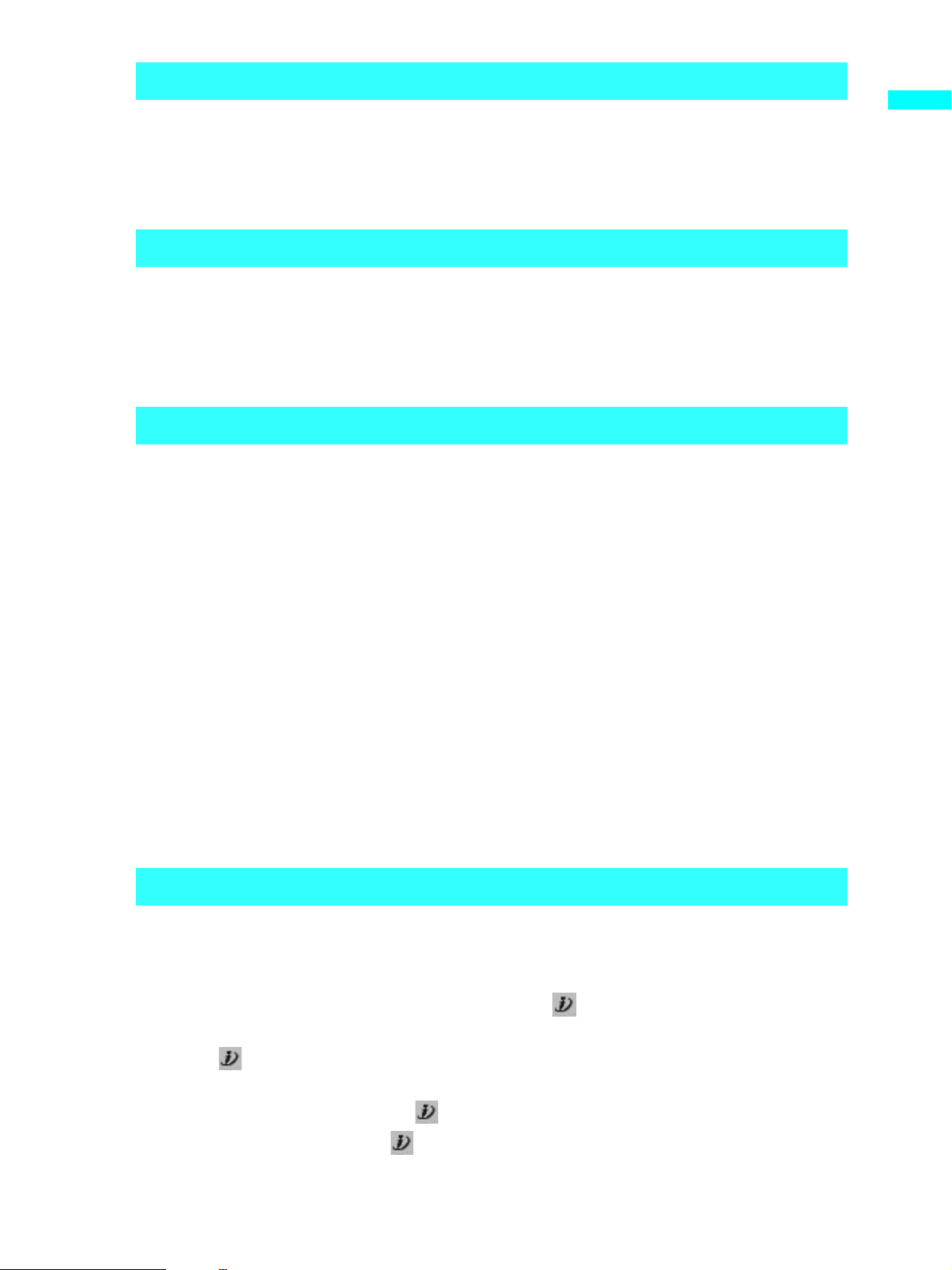
CD再生/録音についてのご注意
本機では、CD規格(CD-DA)に準拠しない「コピー防止機構入り CD」などのディスクについては、動
作や音質を保証できません。
CDを再生および録音する際には、「CDロゴマーク」の有無や、パッケージのご注意をお読みにな
り、CD規格に準拠するディスクであることをお確かめください。
DVDを作成するときのご注意(PCV-LX96Gシリーズ , LX56Gシリーズのみ)
•DVD-RW/ DVD-R には、DVD ビデオフォーマットでの記録が可能です。
ビデオレコーディング規格での記録、再生には対応していません。
•DVD-RWディスクを使って DVD を作った場合、DVD-RW に対応していない DVD プレーヤーで
は再生できません。
DVDを再生するときのご注意
• 本機では、ソフトウェアを用いて DVD を再生しています。このため、ディスクによっては操作お
よび機能に制限があったり、CPU、メモリなどのハードウェア資源の関係で音がとぎれたり、コ
マ落ちしたりすることがあります。また、ディスクによっては、再生そのものに不具合があるもの
も確認されています。
• 本機で DVD を再生するときは、「DVgate」ソフトウェアや「Giga Pocket」ソフトウェアなど、映像
を扱う他のソフトウェアをすべて終了させてください。
•DVDビデオや動画系ファイルを再生しているときに、画面の解像度や色数を変更しないでくだ
さい。動画が正しく再生できなかったり、システムが不安定になることがあります。
また、DVD ビデオを再生するときには、スクリーンセーバーの設定を解除することをおすすめし
ます。スクリーンセーバーを設定すると、DVD ビデオの再生中にスクリーンセーバーが起動し、
正しく再生できなくなります。スクリーンセーバーによっては、画面の解像度や色数を変更した
りするものも確認されています。
•「PC Friendly」のロゴの入った DVD ビデオを本機のディスクドライブに挿入すると、「PC
Friendly」のインストールをすすめるダイアログが表示されますが、本機に「PC Friendly」をイン
ストールしないでください。本機に「PC Friendly」をインストールした結果生じた不具合につい
ては、保障期間内でも有償修理とさせていただきます。
必ずお読みください
「PowerDVD XP for VAIO」ソフトウェアをお使いになるときのご注意
•
エクスプローラで動画ファイルのサムネールを表示していると、「
トウェアを起動できないことがあります。この場合は、動画ファイルのサムネールを表示している
エクスプローラを終了してから、「
•「PowerDVD XP for VAIO」ソフトウェア操作パネル上の (iPower!)をクリックすると、再生
ウィンドウ上に「ReadMe」が表示されます。しかし、初めて「PowerDVD XP for VAIO」ソフト
ウェアの (iPower!)をクリックするユーザーの権限が「制限付きアカウント」の場合、再生ウィ
ンドウが黒くなり、「ReadMe」が正常に表示されません。この場合、いったん「コンピュータの管
理者」権限でログオンし直してから、 (iPower!)をクリックしてください。それ以降は、「制限付
きアカウント」権限のユーザーが (iPower!)をクリックしても、「ReadMe」が正常に表示され
ます。
PowerDVD XP for VAIO
PowerDVD XP for VAIO
」ソフトウェアを起動してください。
」ソフ
21
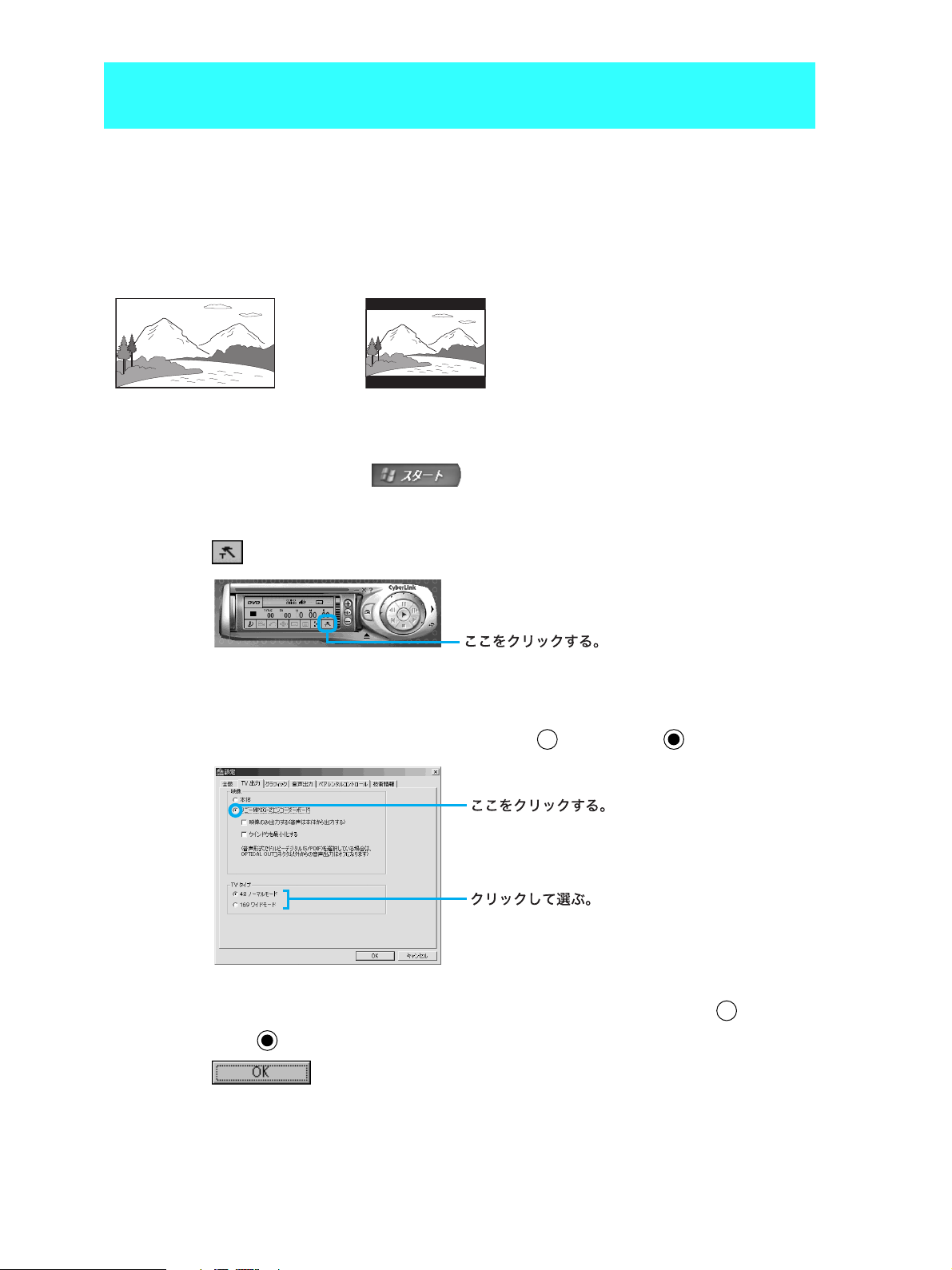
テレビで DVD ビデオをご覧になるときのご注意
(PCV-LX96Gシリーズ , LX56Gシリーズのみ)
本機で再生するDVD ビデオをテレビでご覧になるときは、接続するテレビに応じて、アスペクト比
の設定、または DVD ビデオのワイド画像を再生するときの画面設定を行ってください。
16:9(ワイドモード):ワイドモードがあるテレビでご覧になるとき
4:3
(ノーマルモード):通常のテレビでワイド画像を横長に表示して画面の上下には帯を入れるとき
16:9 ワイドモード 4:3 ノーマルモード
本機に付属の「PowerDVD XP for VAIO」ソフトウェアで画面設定を行うときは、以下の手順に従っ
て操作してください。
1 デスクトップ画面左下の をクリックし、[すべてのプログラム]にポインタを合
わせ、[CyberLink PowerDVD]、[PowerDVD XP for VAIO]の順にクリックする。
「PowerDVD XP for VAIO」ソフトウェアが起動します。
2 (設定)をクリックする。
「設定」画面が表示されます。
3[TV出力]タブをクリックする。
「TV出力」画面が表示されます。
4[映像]の[ソニーMPEG-2エンコーダーボード]の をクリックして にする。
「TVタイプ」が選択できるようになります。
5 接続するテレビに応じて、[4:3 ノーマルモード]または[16:9 ワイドモード]の をクリッ
クして にする。
6 をクリックする。
本機のビデオ出力は、ID-1方式に対応しています。ID-1方式に対応したテレビでオートワイドの設
定をすると自動的に対応した画面モードになります。詳しくは、接続するテレビの取扱説明書をご
覧ください。
22

DVD-RW ドライブ(PCV-LX96Gシリーズ , LX56Gシリーズ)およびCD-RW/
DVD-ROM一体型ドライブ(PCV-LX86シリーズ , LX56シリーズ)の地域番号
(リージョンコード)書き換えについて
お買い上げ時、本機のディスクドライブの地域番号(リージョンコード)は「2」(日本)に設定されて
います。一部のソフトウェアにはこの地域番号を書き換える機能がありますが、お使いにならない
でください。この機能をお使いになった結果生じた不具合につきましては、保証期間内でも有償修
理とさせていただきます。
「DVDit! for VAIO」ソフトウェアをお使いになるときのご注意
(PCV-LX96Gシリーズ , LX56Gシリーズのみ)
「DVDit! for VAIO」ソフトウェアとは
「DVgate」ソフトウェアや「Giga Pocket」ソフトウェアで作成したMPEGファイルをDVD-RW /
DVD-R /CD-RW/ CD-RにDVD ビデオフォーマットで書き込みを行うソフトウェアです。
作成した DVD-RW /DVD-Rのディスクは、DVD ビデオディスクを再生できる VA IO やDVDプレー
ヤーの一部で再生することができます*。作成した CD-RW/ CD-Rのディスクは、「PowerDVD XP
for VAIO」ソフトウェアを使って再生することができます。
「DVDit! for VAIO」ソフトウェアの使いかたについて詳しくは、「DVDit! for VAIO」ソフトウェアのヘ
ルプや電子マニュアルをご覧ください。
*
再生できるVAIO およびDVDプレーヤーについて詳しくは、VAIO カスタマーリンクのホームページ
(http://vcl.vaio.sony.co.jp/)をご覧ください。
必ずお読みください
「DVDit! for VAIO」ソフトウェアを起動するには
デスクトップ画面左下の をクリックして、[すべてのプログラム]にポインタを合わ
せ、[DVDit! for VAIO]、[DVDit! for VAIO]の順にクリックしてください。
ご注意ご注意
•「DVDit! for VAIO」ソフトウェア使用中は、ユーザー切り替え(ファーストユーザースイッチ)をしないでく
ださい。データの書き込みに失敗することがあります。
ユーザー切り替えは「DVDit! for VAIO」ソフトウェアを終了してから行ってください。
•「ビルド」メニューの「DVD ディスクの作成」を選ぶと表示される「DV Dディスクの作成」画面で、「オプショ
ン」の「ディスクのテストと作成」を選んで DVD ディスクの作成を実行すると、ディスクのテストが終わっ
た後に、「書き込みを行いますので、イジェクトされたディスクを再度挿入してください。[OK]をクリック
して継続してください。」というメッセージが表示されます。[OK]ボタンをクリックしてもこのメッセージ
は表示されますので、メッセージが表示されなくなるまで何度か[OK]ボタンをクリックしてください。
•「DVDit! for VAIO」ソフトウェアは、制限ユーザーでは使うことができません。管理者権限のあるユーザーで
お使いください。
23

プロジェクト設定を行うときのご注意
「ファイル」メニューの「プロジェクト設定」を選ぶと表示される「Project Settings」画面で、「プロ
ジェクト」タブの「ディスク名」は、必ずアルファベットでタイトルを入力してください。日本語の
タイトルで入力すると、文字が正しく表示されません。
著作権について
このソフトウェアで録画・録音したものは、個人として楽しむほかは、著作権法上権利者には無断で
使用できません。
権利者の許諾を得ることなく、このソフトウェアおよび取扱説明書の内容の全部または一部を複製
すること、およびこのソフトウェアを賃貸に使用することは、著作権法上禁止されています。
「DVDit! for VAIO」ソフトウェアのお問い合わせ先
三信電気株式会社 DVDit! サポートセンター
電話番号:(03)5232-5065
受付時間:10時~ 12時、13時~ 17時、月曜日~金曜日(祝日、年末年始を除く)
電子メール:DVD-IT@sanshin.co.jp
ホームページ:http://jp.dvdit.com/dvdit/
「Simple DVD Maker」ソフトウェア をお使いになるときのご注意
(PCV-LX96Gシリーズ , LX56Gシリーズのみ)
• 処理をキャンセルしたり、エラーが出て処理を中断したときに、「Simple DVD Maker」ソフト
ウェアを終了することなく、DVD を作るために再び[Make Disc]ボタンを押すと、「ディスクの
作業領域に、消去できないフォルダがありました。」という画面が表示されることがあります。こ
の場合は、いったん「Simple DVD Maker」ソフトウェアを終了して再度操作を行ってください。
•DVD作成後、できあがった DVD の内容を確認したり、再生するためには、「Simple DVD Maker」
ソフトウェアを終了させてください。
•DV機器からの取り込み中に、DV 機器の停止ボタンを押すとエラーになります。取り込み中は停
止ボタンを押さないようにしてください。
• 乱れた状態の画像(地上波の放送がないときの砂嵐のような画像)を含んだビデオカプセルをド
ラッグアンドドロップして DVD を作成しようとするとエラーになることがあります。その場合
は、プレイリストビルダーで問題の箇所を含まないようにカットを作成して、そのプレイリスト
をドラッグアンドドロップするようにしてください。
24

「RecordNow DX」ソフトウェアをお使いになるときのご注意
(PCV-LX96Gシリーズ , LX56Gシリーズのみ)
データを記録できるディスクについてのご注意
記録できるディスクについて詳しくは、VAIO マニュアル「サイバーサポート」画面上部の[VAIO の
使いかた]をクリックし、[VAIO インフォメーション]→[知っ得情報]→[使用できるディスク]を
ご覧ください。
「RecordNow DX」ソフトウェアを使うときのご注意
「RecordNow DX」ソフトウェアとは
オリジナルのDVD-ROM やCDが手軽に作成できるソフトウェアです。
データを記録(書き込み)してデータ DVD やデータCDを作成したり、音楽データを集めて自分だけ
の音楽 CDを作ったり、オリジナルの DVD-ROMや CDのバックアップを作成することができます。
「RecordNow DX」ソフトウェアの使いかたについて詳しくは、「RecordNow DX」ソフトウェアの
ヘルプや電子マニュアルをご覧ください。
「RecordNow DX」ソフトウェアを起動するには
デスクトップ画面左下の をクリックして、[すべてのプログラム]にポインタを合わ
せ、[VERITAS Software]、[RecordNow DX]、[RecordNow DX]の順にクリックしてください。
ご注意ご注意
必ずお読みください
•「RecordNow DX」ソフトウェアを使用するには、「コンピュータの管理者」アカウントを持つユーザーでロ
グオンしている必要があります。
•DVD-RW/DVD -Rには、コンピュータ用のデータのみ書き込むことができます。
•DVD-Rにディスク・アット・ワンスで書き込む場合、最低限 1Gバイト(1倍速で約 12分)まで書き込む必要
があります。お客様が書き込むデータの容量が 1Gバイト以下の場合、本機では合計で 1Gバイトまでダ
ミーの書き込みを行います。これは、規格上、再生互換性を保つためです。
そのため、DVD-RW /DVD-Rに書き込むときに、1Gバイト未満の容量のデータを書き込んだ場合、お客様
のデータの書き込みが終了していても、ダミーのデータ書き込み処理完了までさらに 20分~ 40分かかる
ことがありますが、故障ではありません。この場合、プログレスバーは 100%を示したままで変化はありま
せんが、そのままお待ちください。
• データの書き込み処理を途中で中断すると、中断の処理が完了するまでしばらく時間がかかることがあり
ますが、そのままお待ちください。
• データを書き込むときは、書き込みデータ容量の 1割増程度のハードディスクの空き容量が必要となりま
す。データを書き込む前に、必ず、ハードディスクに充分な空き容量があることを確認してください。例え
ば、4.3Gバイトのデータ(4,617,089,843バイト)を書き込む場合は、ハードディスクには約4.7Gバイトの
空き容量が必要になります。
• お買い上げ時は、「RecordNow DX」ソフトウェアの作業領域は、Dドライブの Imageフォルダ(D:
に設定されています。また、Dドライブは、NTFSでフォーマットされておりますので、このままでお使いく
ださい。
• 複製不可の設定がされた DVD-ROMや DVDビデオは、バックアップを作成することはできません。
• データを書き込む前に、「RecordNow DX」以外のソフトウェアはすべて終了してください。また、スクリー
ンセーバーや、「Giga Pocket」ソフトウェアの録画予約などを設定している場合は、データの書き込み中は
起動しないように設定を解除しておいてください。
•「RecordNow DX」ソフトウェア使用中は、ユーザー切り替え(ファーストユーザースイッチ)をしないでく
ださい。データの書き込みに失敗することがあります。
ユーザー切り替えは「RecordNow DX」ソフトウェアを終了してから行ってください。
¥Image)
25

• データの書き込み中は、以下の点にご注意ください。
- 本機につないだ i.LINKケーブルおよび他の i.LINK対応機器につないだ i.LINKケーブルを抜き差しした
り、本機や i.LINK対応機器の電源を入/切しない。
- 本機につないだ USBケーブルおよび他の USB対応機器につないだ USBケーブルを抜き差ししたり、本
機や USB対応機器の電源を入/切しない。
- インターネットに接続したり電子メールを送受信するなど、他のコンピュータやネットワークにアクセ
スしない。
- 他のソフトウェアを起動しない。
• 書き込みに失敗したディスクについては、その原因がいかなるものであっても、弊社は一切の責任を負いか
ねますので、あらかじめご了承ください。
z ちょっと一言
•DVD-RW/ DVD-Rにデータを書き込む場合は、「ディスク・ア ッ ト・ワンス」となりますので、ディスクへの
追記(追加書き込み)はできません。少量のデータを書き込むよりも、データを集めて容量をまとめてから書
き込んだ方が、ディスクを効率よく使用することができます。1枚のディスクに記録できるデータの容量は
4.3Gバイトまでです。
• CD-RW/CD-Rにデータを記録する場合は、「ディスク・ア ッ ト・ワ ン ス 」のほかに、「トラック・アット・ワ
ンス」でデータの区切り(トラック)ごとに分けて書き込みをしたり、追加で書き込みをしたりすることがで
きます。
著作権について
本ソフトウェアは、各種CD及び DVD を作成するために必要な機能を搭載したソフトウェアです。本ソフト
ウェアを使用すると市販されている各種CDやDVDと同等のものを作成することができます。ただし、テレビ
放送(地上波、衛星放送、CATV等)や市販のCD、DVD 及びビデオなど著作物はすべて、著作者に無断で複製、
改変、再配布の行為を行うことはできません。例えば、他人の著作権を収録した CDの複製物を他人に譲渡し
たり、他人の著作物をインターネットのホームページなどに掲載(改変して掲載する場合を含む)するなどの
行為を行うと、著作権法に違反しますのでご注意ください。著作権法では、個人で「私的」に楽しむという利用
目的に限定するという条件つきで、これらに含まれる音声や映像を複製することを認めています。これらの行
為を行う場合は、著作権法を守り、私的利用目的の範囲内から逸脱した使用にならないように注意してお楽し
みください。私的利用目的から逸脱した使用は、法的に罰せられることがあります。また、市販の各種ソフト
ウェアや民生用ゲーム機用のCDやDVDなどでは、「ソフトウェア使用許諾条項」により複製などの行為を認
めていない場合があります。ソフトウェア使用許諾条項に違反した使用は、多くの場合、ソフトウェアライセ
ンスの失効を意味しています。これらのCDやDVD の複製を行う場合は、必ず、使用許諾条項をよくお読みに
なり、これに違反しない範囲でお使いください。
「RecordNow DX」ソフトウェアのお問い合わせ先
ESJカスタマーセンター
電話番号:(03)5643-8724
受付時間:10時~ 17時30分(土・日・祝 日 除 く )
ファックス番号:(03)5643-8737
ホームページ:http://www.easy.co.jp/jrndx/sony/
26

画面の解像度などの設定を変更するときのご注意
画面の解像度、表示色数、リフレッシュレートをお買い上げ時の設定から変更した状態で
「PowerDVD XP for VAIO」ソフトウェアや「Giga Pocket」ソフトウェア(PCV-LX96Gシリーズ ,
LX56Gシリーズのみ)を起動すると、正常に表示されない場合や、「動画表示ハードウェアが他のア
プリケーションで使用中です。動画を表示している他のアプリケーションを終了させてから、再度
やり直してください。動画を表示している他のアプリケーションがない場合は、リフレッシュレー
トが高いなど画面の設定が不適切な可能性があります。」というメッセージが表示され、
「PowerDVD XP for VAIO」ソフトウェアや「Giga Pocket」ソフトウェア(PCV-LX96Gシリーズ ,
LX56Gシリーズのみ)が起動しないことがあります。他のソフトウェアを起動していないのにこの
メッセージが表示される場合は、画面の解像度、表示色数、リフレッシュレートをお買い上げ時の設
定に戻してから「PowerDVD XP for VAIO」ソフトウェアや「Giga Pocket」ソフトウェア(PCV-
LX96Gシリーズ, LX56Gシリーズのみ)を起動してください。
z ちょっと一言
VAIO マニュアル「サイバーサポート」画面上部の[VA IO の使いかた]をクリックし、[設定を変更する]→
[ディスプレイの設定を変更する]→[ディスプレイ(画面)の設定を変える]をクリックして表示される各項
目の情報をご覧ください。
「Giga Pocket」ソフトウェアが起動できないときは
必ずお読みください
(PCV-LX96Gシリーズ , LX56Gシリーズのみ)
エクスプローラで動画ファイルのサムネールを表示していると、「Giga Pocket」ソフトウェアが起
動できないことがあります。この場合は、動画ファイルのサムネールを表示しているエクスプロー
ラを終了してから、「Giga Pocket」ソフトウェアを起動してください。
AVマウスを使用してスカイパーフェク TV!(CSチューナー)または BSデジタル
チューナーの映像を本機で録画する際のご注意
(PCV-LX96Gシリーズ , LX56Gシリーズのみ)
AVマウスを使用してスカイパーフェク TV!(CSチューナー)または BSデジタルチューナーの映像
を本機で予約録画する際は、[画面のプロパティ]の[スクリーンセーバー]タブにある「パスワード
による保護」または「再開時にようこそ画面に戻る」のチェックボックスにチェックをいれないでく
ださい。
また、3D表示を行うスクリーンセーバーはご使用にならないでください。ご使用になると正常に予
約録画が実行されません。
スクリーンセーバーについて詳しくは、「サイバーサポート」の 「VAO の使いかた」→「設定を変更す
る」→「ディスプレイの設定を変更する」→「スクリーンセーバーや電源の設定を変える」をクリッ
クして表示される情報をご覧ください。
27
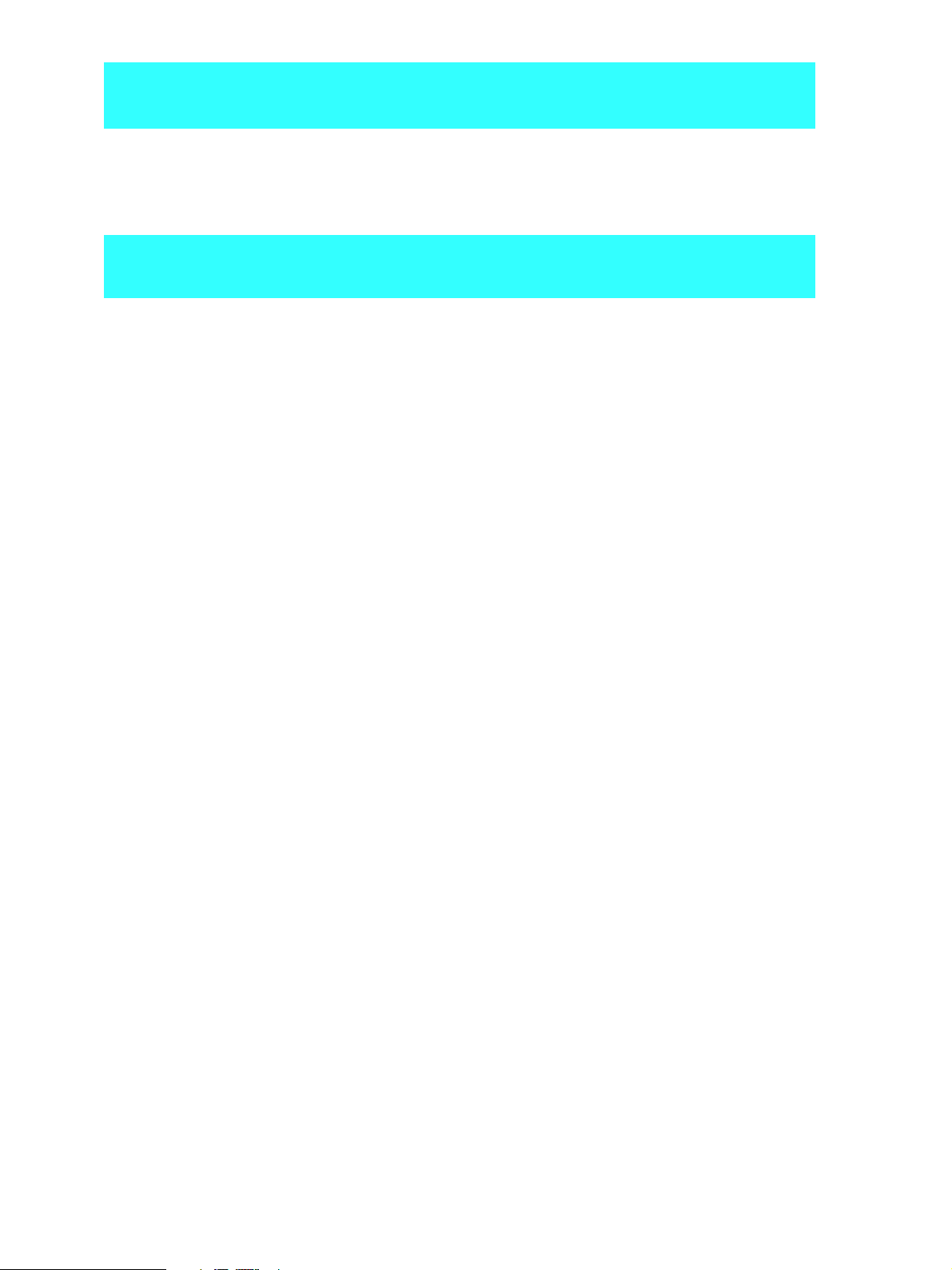
「PicoPlayer」ソフトウェアを他の VAIO でお使いになるときのご注意
(PCV-LX96Gシリーズ , LX56Gシリーズのみ)
DVD-ROM ドライブを搭載したVAIO の場合でも、一部の機種では高画質または標準のビデオカプ
セルが再生できません。長時間モードのビデオカプセルに変換して再生してください。
本機へアナログ入力するときのご注意
(PCV-LX96Gシリーズ , LX56Gシリーズのみ)
「Giga Pocket」ソフトウェアを使って、本機のアナログ入力コネクタから静止画や動画を取り込む
とき、静止画や動画にノイズが出たり、一時途切れたり、取り込みに失敗することがあります。これ
らの現象は、以下のように映像の同期信号が乱れた場合に起こります。
• 取り込む静止画や動画が乱れたとき、または本機に何も入力されていないとき
• 本機後面の VIDEO 1 INPUT コネクタにつないだケーブルをつなぎかえたとき
• テレビ番組を入力中にテレビ局の放送信号が何らかの原因で乱れたとき
• 入力中のテレビ番組の電波が弱いとき、ノイズが入ったとき、または放送が行われてないとき
• ビデオデッキから映像入力中に、ビデオデッキのチャンネルや入力を切り換えたとき
• ビデオデッキや、ビデオカメラレコーダーから映像入力中に、ビデオテープのつなぎ撮りをした
部分を再生したとき
• ビデオカメラレコーダーで録画中に振動やゆれを加えて撮ったテープを再生したとき
• 本機へ映像入力中に再生側のビデオデッキやビデオカメラレコーダーに振動やゆれが加わった
とき
28
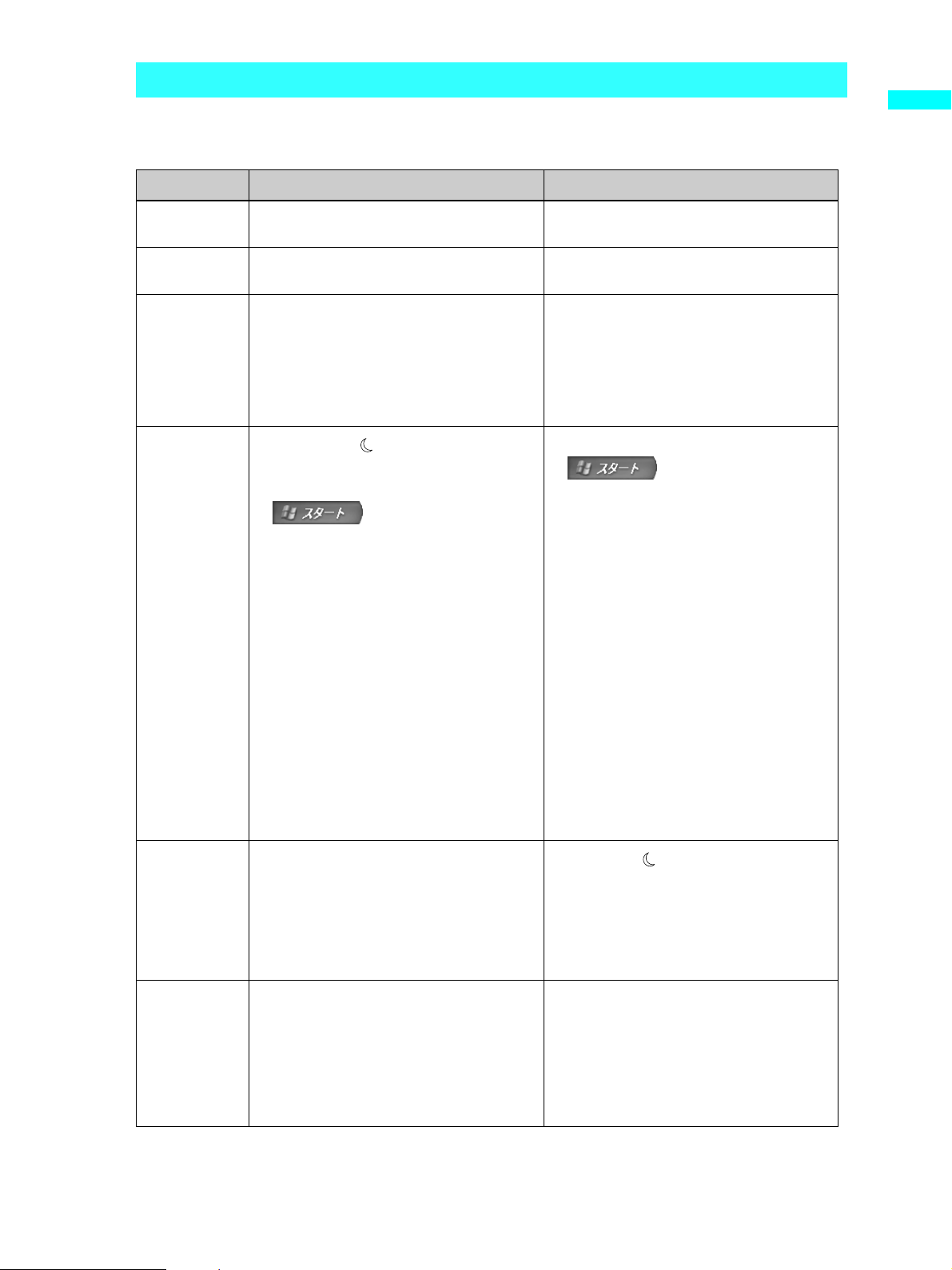
省電力機能について
本機には、2つの省電力機能が用意されています。各機能ごとに特長がありますので、使用状況に合
わせて使い分けてください。
スタンバイモード 休止状態
本機の電源
ランプ
ディスプレイ
の電源ランプ
本機の状態 現在作業中の状態を保持したまま、CPU
各モードに入
るには
オレンジ色に点灯 消灯
オレンジ色に点灯 消灯
本機の主電源が切れ、内部の主電源部の
の電源を切ります。
席をはずすなどして、しばらく作業を中断
するときに便利です。最低限必要なデバイ
ス以外の電源を切るため、消費電力を節約
することができます。
• キーボードの (電源/スタンバイ)
キーを押す。
• デスクトップ画面左下の
をクリックし、[終了オプ
ション]をクリックすると表示される
「コンピュータの電源を切る」画面で[ス
タンバイ]をクリックする。
• 付属のリモコンのテレビ/ VAIO切換ス
イッチを「VA IO 」に設定し、電源/スタ
ンバイボタンを押す。(PCV-LX96Gシ
リーズ , LX56Gシリーズのみ)
•「Giga Pocket」ソフトウェアの「予約マ
ネージャー」アイコンを右クリックして
表示されるメニューから[Windowsのス
タンバイ]を選ぶ。(「予約マネージャー」
でシャットダウンモードが「スタンバ
イ」に設定されている場合、お買い上げ
時の設定)(PCV-LX96Gシリーズ ,
LX56Gシリーズのみ)
ファンは停止します。
現在作業中の状態をハードディスクに保
存して、本機の電源を切ります。2~3日、
本機を使わないようなときに便利です。
• デスクトップ画面左下の
ション]をクリックすると表示される
「コンピュータの電源を切る」画面で
Shift(シフト)キーを押しながら[休止状
態]をクリックする。
• 本機前面の 1(電源)ボタンを押す。
•「Giga Pocket」ソフトウェアの「予約マ
ネージャー」アイコンを右クリックして
表示されるメニューから[Windowsのス
タンバイ]を選ぶ。(「予約マネージャー」
でシャットダウンモードが「休止状態」
に設定されている場合)(PCV-LX96Gシ
リーズ , LX56Gシリーズのみ)
「電源を切る」(81ページ)の「「休止状態」
の利用をおすすめします」もご覧くださ
い。
をクリックし、[終了オプ
必ずお読みください
通常の動作
モードに戻す
には
ご注意 スタンバイモードは本機の電源が切れた
• キーボードのスペースキーを押すか、本
機前面の 1(電源)ボタンを押す。
• 付属のリモコンのテレビ/ VAIO切換ス
イッチを「VA IO 」に設定し、電源/スタ
ンバイボタンを押す。(PCV-LX96Gシ
リーズ , LX56Gシリーズのみ)
状態ではなく、本機の電源の消費を抑えて
いる状態です。スタンバイモードのとき
に、電源コードをコンセントから抜かない
でください。作業を中断する前の状態に戻
れなくなります。また、本機の故障の原因
となることがあります。
キーボードの (電源/スタンバイ)キー
を押すか、本機前面の 1(電源)ボタンを押
す。
休止状態に入った場合は、リモコンを使っ
て本機を通常の動作モードに戻すことは
できません。
詳しくは、「サイバーサポート」画面上部の[VAIO の使いかた]をクリックし、[設定を変更する]、
[省電力機能の設定を変更する]の順にクリックして表示される情報をご覧ください。
29
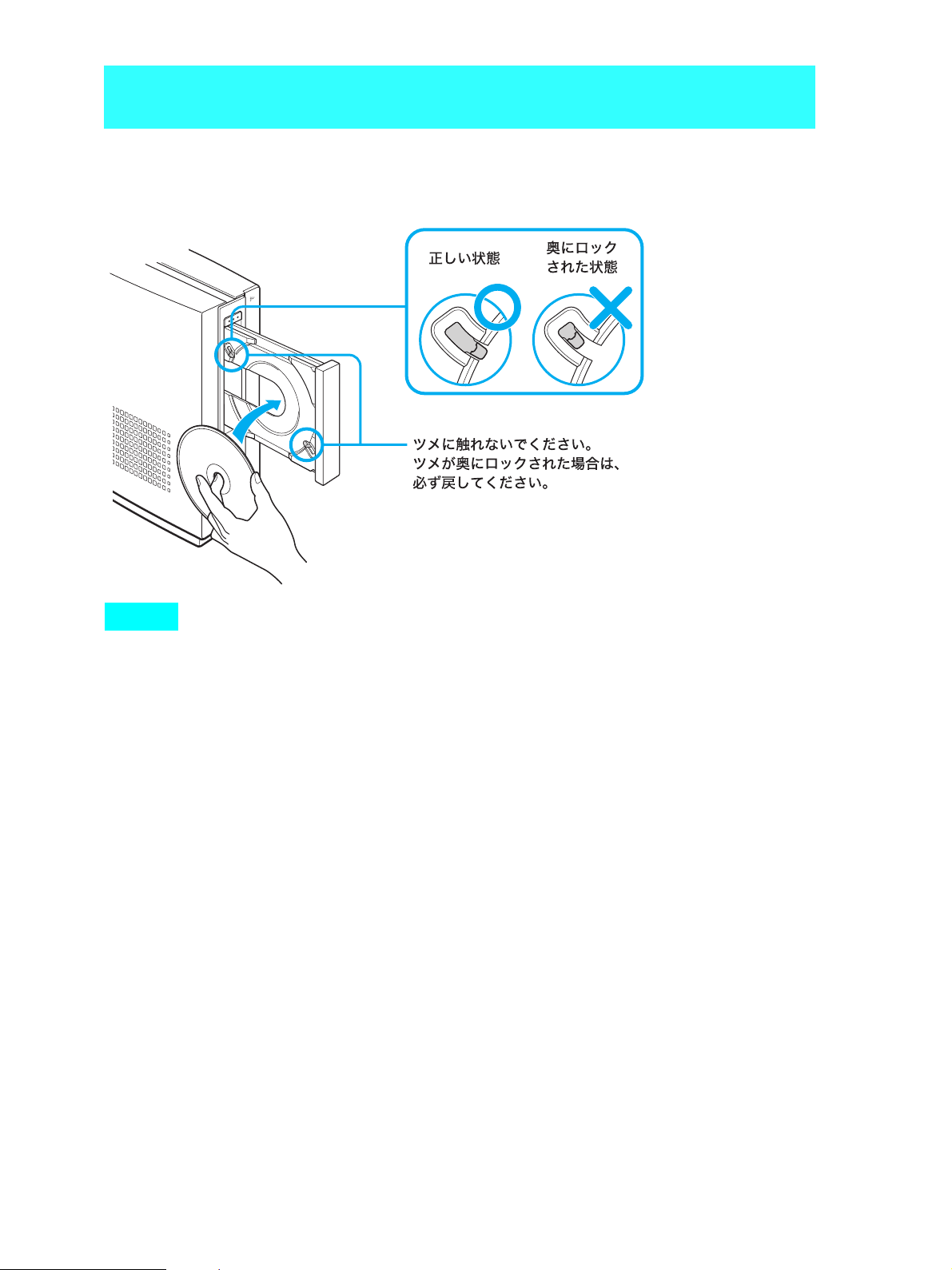
ディスクドライブをご使用になる際のご注意
(PCV-LX96Gシリーズ , LX56Gシリーズのみ)
ディスクドライブのツメには触れないでください。ツメを奥に押し込んでしまうと、ロックして、
ディスクが本体の中で落下したり、ディスクが損傷します。万一、ツメが奥でロックした場合は、必
ずツメを元の状態に戻してください。
ご注意ご注意
ツメが奥にロックした状態のままでご使用になって、故障や事故が起きた場合は、修理はすべて有償となりま
す。また、ディスクが破損した場合は、弊社では補償いたしません。
30
